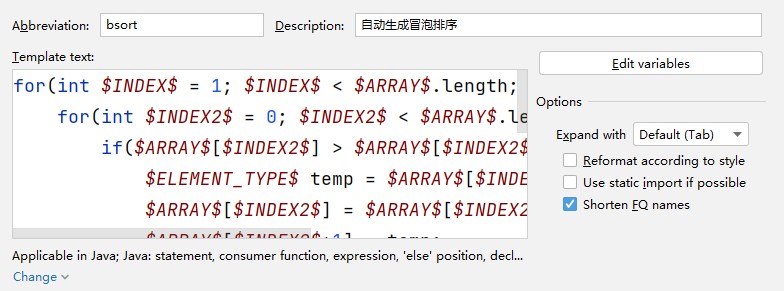文章目录
- Java开发利器:IDEA的安装与使用(上)
-
- [【Why IDEA ?】](#【Why IDEA ?】)
- [【Why IDEA 2022.x】](#【Why IDEA 2022.x】)
- [认识IntelliJ IDEA](#认识IntelliJ IDEA)
-
- [JetBrains 公司介绍](#JetBrains 公司介绍)
- [IntelliJ IDEA 介绍](#IntelliJ IDEA 介绍)
- [IDEA的主要优势:(vs Eclipse)](#IDEA的主要优势:(vs Eclipse))
- [IDEA 的下载](#IDEA 的下载)
- 卸载与安装
- 注册
- 闪退问题
- HelloWorld的实现
- out目录和编译版本
- 系统设置
- 设置整体主题
- 设置编辑器主题样式
- 显示行号与方法分隔符
- 自动导包配置
- 设置项目文件编码(一定要改)
- 设置控制台的字符编码
- 设置自动编译
- 取消双击shift搜索
- 其它设置
- IDEA项目结构
- Project和Module的概念
- 创建Module
- 删除模块
- 导入老师的模块
- 同时打开两个IDEA项目工程
- [查看Postfix Completion模板(后缀补全)](#查看Postfix Completion模板(后缀补全))
- 自定义代码模板
-
- 自定义后缀补全模板
- [自定义Live Templates](#自定义Live Templates)
Java开发利器:IDEA的安装与使用(上)
初学Java语言,熟悉了记事本、EditPlus、NotePad++或SublimeText3等简易开发工具的Java初者熟练使用其他Java集成开发环境(IDE),需要转向IDEA工具的Java工程师们关注IDEA各方面特性的Java程序发烧友、爱好者。
【Why IDEA ?】


此外,2022年,某美国软件开发商在对近千名专业的Java开发者调研后,发布了《2022年Java开发者生 产力报告》。报告提到JetBrains 的 IntelliJ IDEA是最受欢迎的 JavaIDE,占24%,Visual Studio Code 占 18% 。其次是 Eclipse
【Why IDEA 2022.x】
在Java 17正式发布之前,Java开发框架Spring率先在官博宣布,SpringFramework 6和Spring Boot3计划在2022年第四季度实现总体可用性的高端基线:
Java 17+(来自 Spring Framework 5.3.x 线中的 Java 8-17) Jakarta EE
9+(来自Spring框架5.3.x 线中的 Java EE 7-8)
Spring 官方说明:
https://spring.io/blog/2022/01/20/spring-boot-3-0-0-m1-is-now-available

本着" 工欲善其事必先利其器"的精神,本套课程从IDEA的介绍、安装、设置入手,讲解IDEA中项目的创建、快捷键与模板的使用、断点调试、常用插件等。
认识IntelliJ IDEA
JetBrains 公司介绍
IDEA,是 JetBrains ( https://www.jetbrains.com/
)公司的产品,该公司成立于2000年,总部位于捷克的布拉格,致力于为开发者打造最高效智能的开发工具。
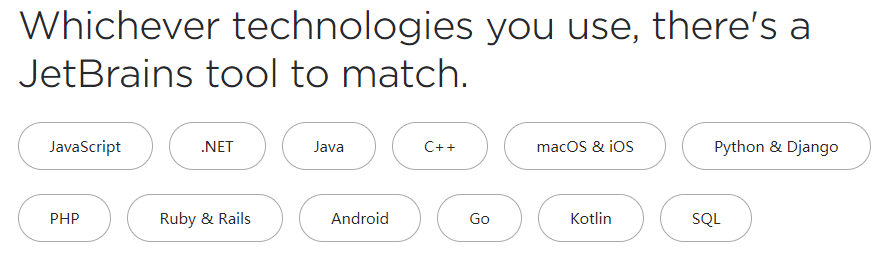
公司旗下还有其它产品,比如:
WebStorm:用于开发 JavaScript、HTML5、CSS3 等前端技术
PyCharm: 用 于 开 发 python PhpStorm: 用 于 开 发 PHP RubyMine: 用 于 开 发 Ruby/Rails AppCode:用于开发 Objective - C/Swift CLion: 用于 开 发 C/C++ DataGrip:用于开发数据库和 SQL Rider:用于开发.NET
GoLand:用于开发 Go用于开发 Android的Android Studio,也是Google 基于 IDEA 社区版进行迭代的。
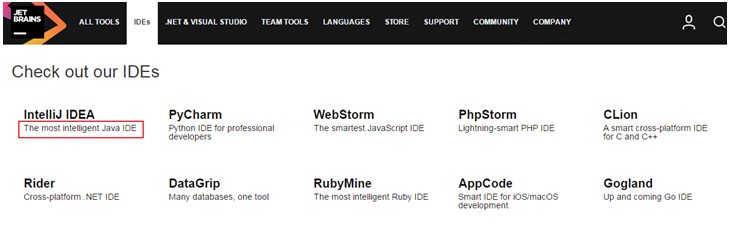
IntelliJ IDEA 介绍
IDEA,全称 IntelliJ IDEA ,是 Java 语言的集成开发环境,目前已经(基本) 代替 了Eclipse的使用。IDEA在业界被公认为是最好的 Java 开发工具(之一),因其 功能强悍 、 设置人性化 ,而深受 Java、大数据、移动端程序员的喜爱。尤其在智能代码助手、代码自动提示、重构、J2EE支持、Ant、 JUnit、CVS 整合、代码审查、创新的 GUI 设计等方面的功能可以说是超常的。
IntelliJ IDEA 在 2015 年的官网上这样介绍自己:

IDEA的主要优势:(vs Eclipse)
功能强大:
① 强大的整合能力。比如:Git、Maven、Spring等
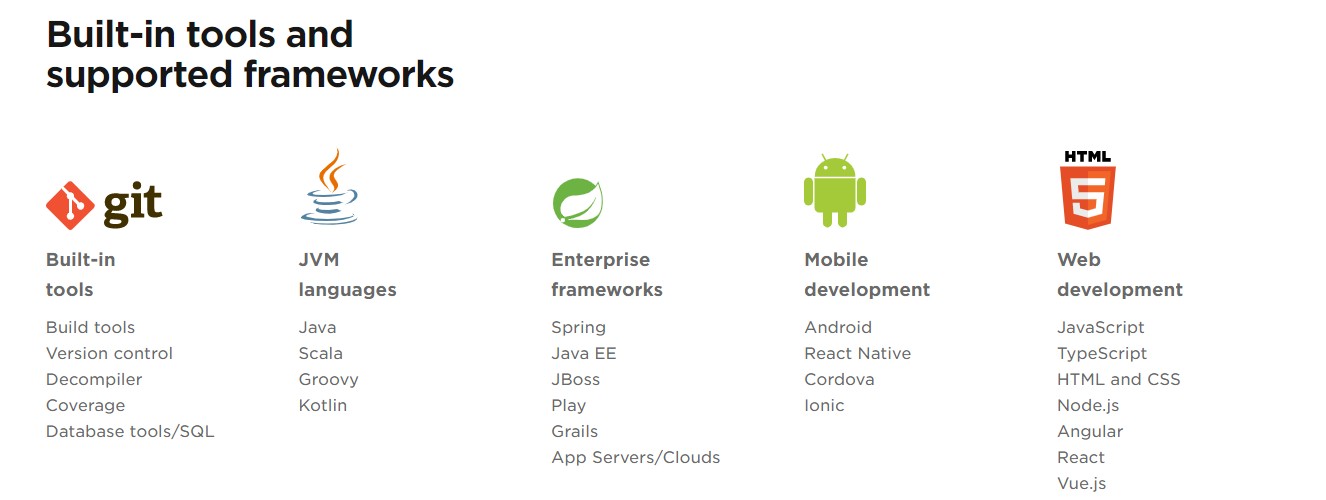
②
开箱即用的体验(集成版本控制系统、多语言支持的框架随时可用,无需额外安装插件)
符合人体工程学:
① 高度智能(快速的智能代码补全、实时代码分析、可靠的重构工具)
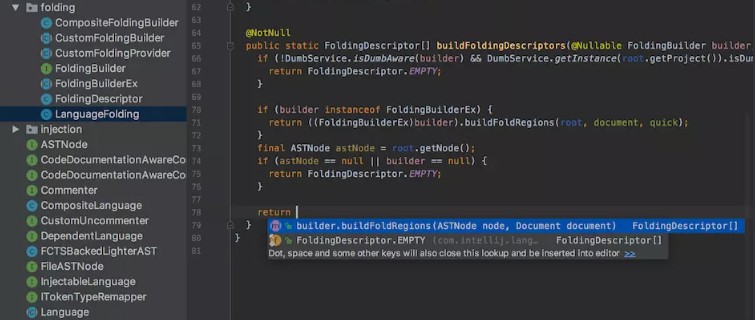
② 提示功能的快速、便捷、范围广


③ 好用的快捷键和代码模板
④ 精准搜索
IDEA 的下载
下载网址: https://www.jetbrains.com/idea/download/#section=windows
IDEA 分为两个版本: 旗舰版(Ultimate) 和 。
IDEA的大版本每年迭代一次,大版本下的小版本(如:2022.x)迭代时间不固定,一般每年3个小版
本。
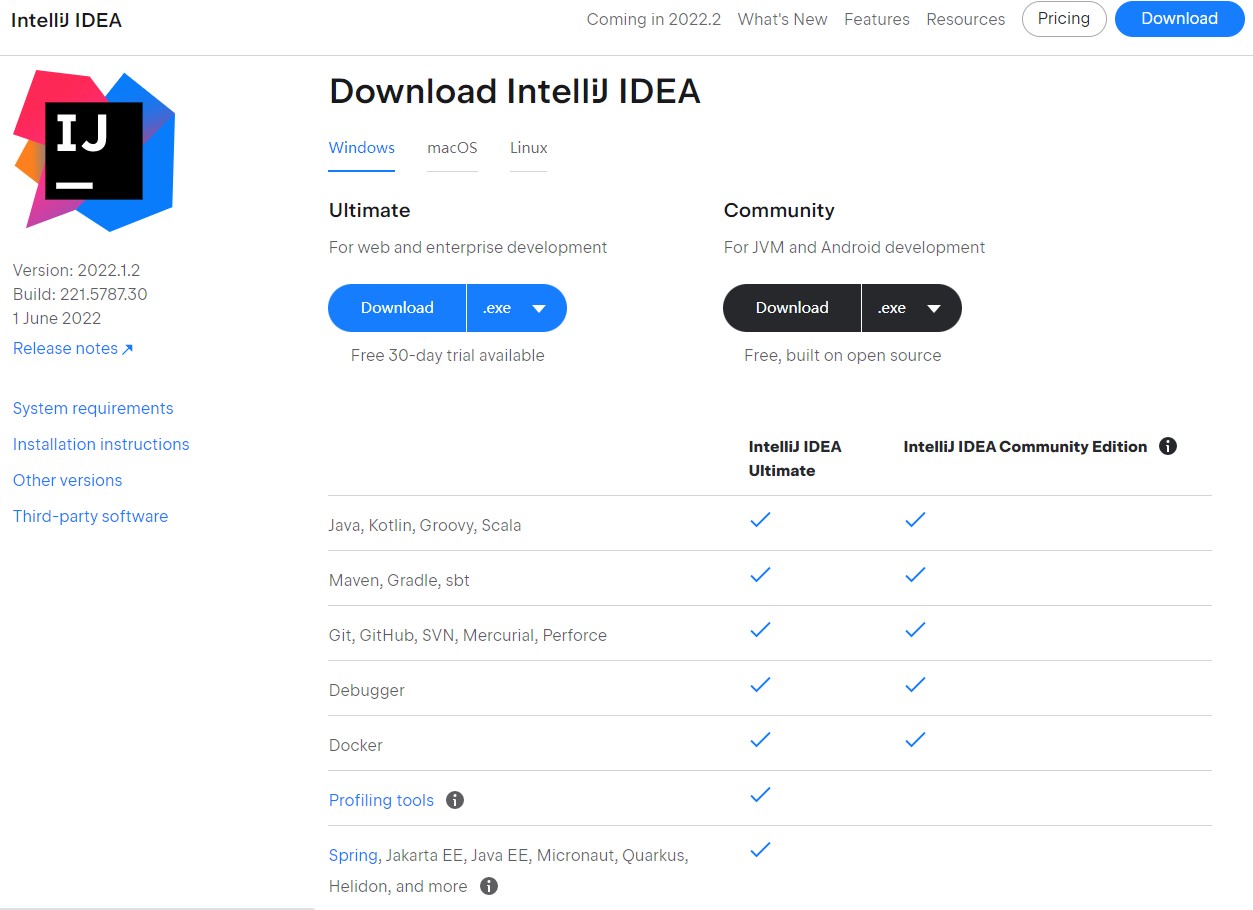
两个不同版本的详细对比,可以参照官网:
https://www.jetbrains.com/idea/features/editions_comparis
on_matrix.html
官网提供的详细使用文档: <https://www.jetbrains.com/help/idea/meet-intellij-idea.html
卸载与安装
卸载过程
这里以卸载2022.1.2版本为例说明。在【控制面板】找到【卸载程序】
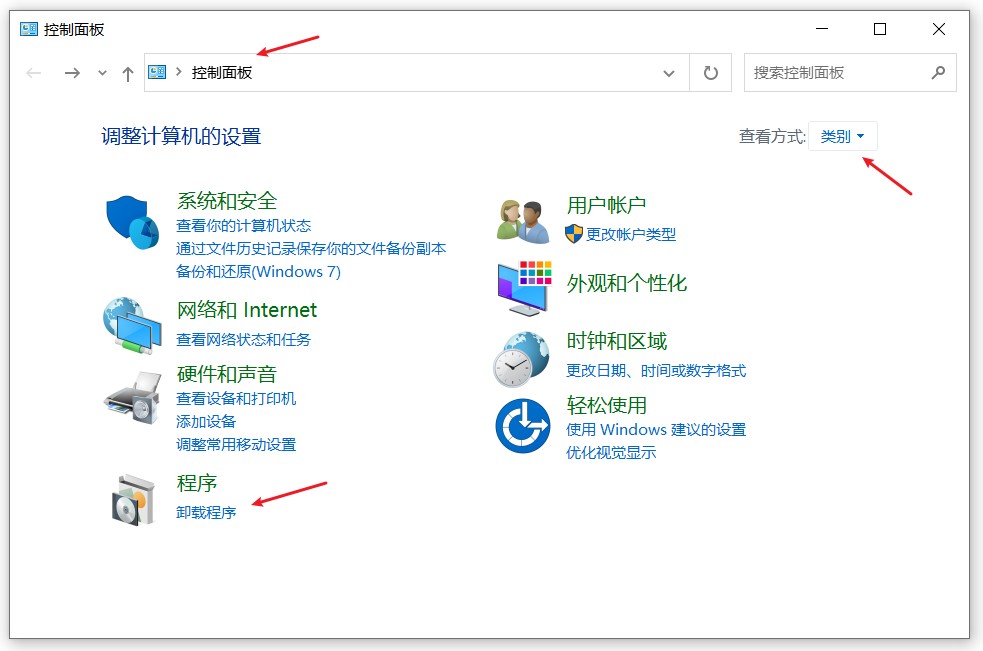
右键点击或左键双击IntelliJ IDEA 2022.1.2进行卸载:
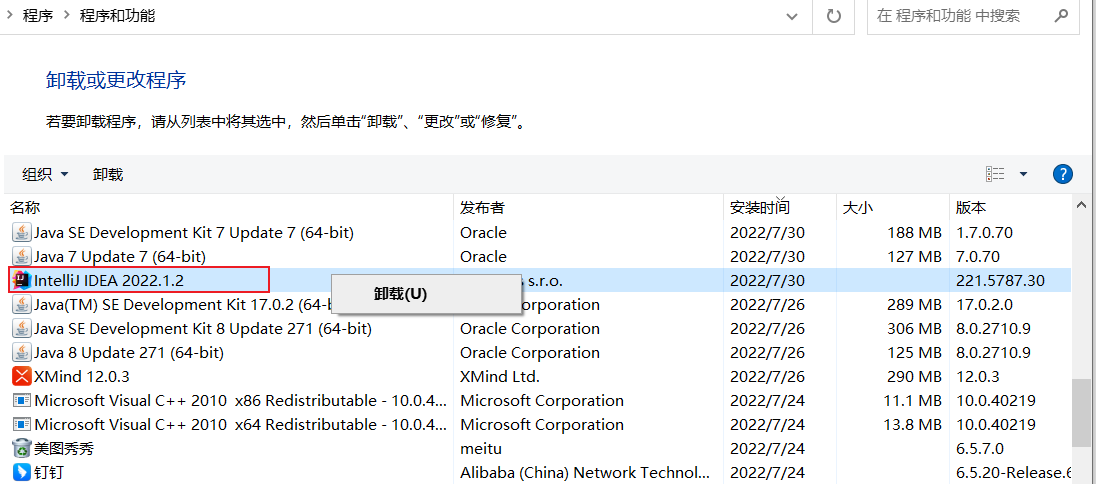
如果需要保留下述数据,就不要打√。如果想彻底删除IDEA所有数据,那就打上√。


Uninstall InteIIiJ IDEA
InteIIiJ IDEA will be uninstalled from the following folder:
D: \develop too1s\IDEA\Intel1i3 IDCA 2022.1.2\bin

Please confirm if you would like to delete the caches and settings: Delete InteIIiJ IDEA 2022.1.2 caches and local history
Share the uninstall feedback


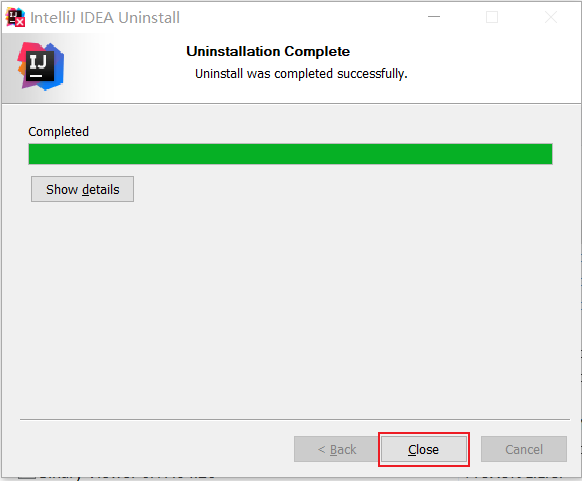
软件卸载完以后,还需要删除其它几个位置的残留:


安装前的准备
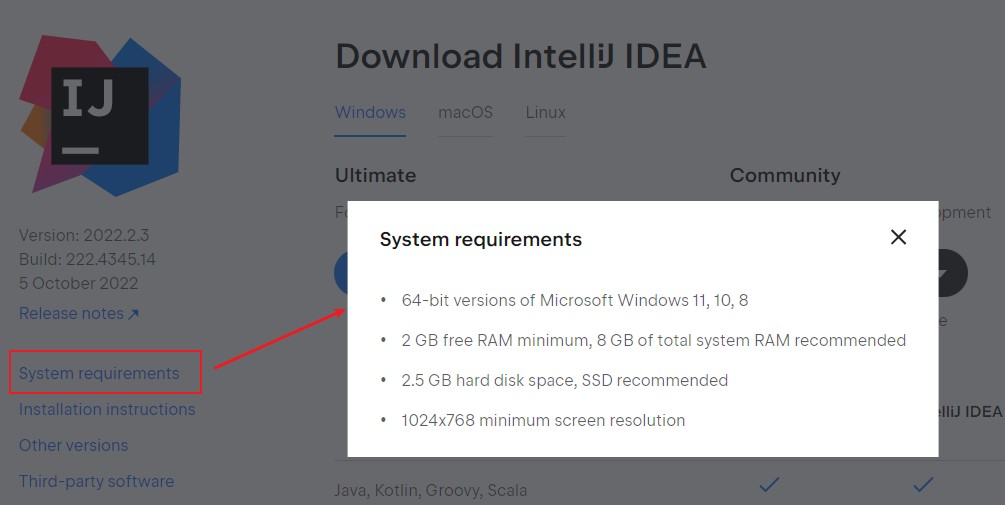
64 位 Microsoft Windows 11、10、8
最低 2 GB 可用 RAM,推荐 8 GB 系统总 RAM
2.5 GB 硬盘空间,推荐 SSD
最低屏幕分辨率 1024x768
从安装上来看,IntelliJ IDEA 对硬件的要求 似乎不是很高 。可是在实际开发中并不是这样的,因为 IntelliJ IDEA执行时会有大量的缓存、索引文件,所以如果你正在使用 Eclipse / MyEclipse,想通过 IntelliJ IDEA来解决计算机的卡、慢等问题,这基本上是不可能的,本质上你应该对自己的硬件设备进行升级。
安装过程

1、下载完安装包,双击直接安装
2、欢迎安装
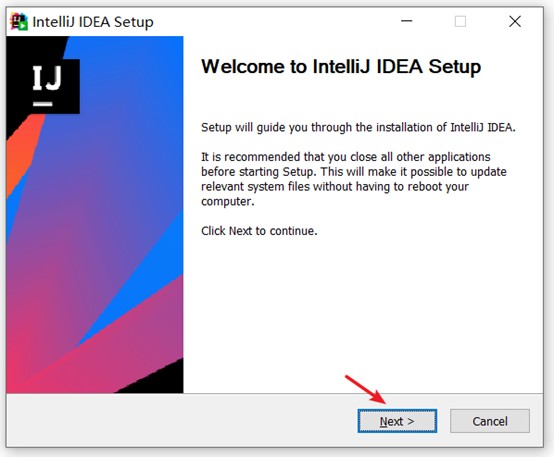
3、是否删除电脑上低版本的IDEA(如果有,可以选择忽略)
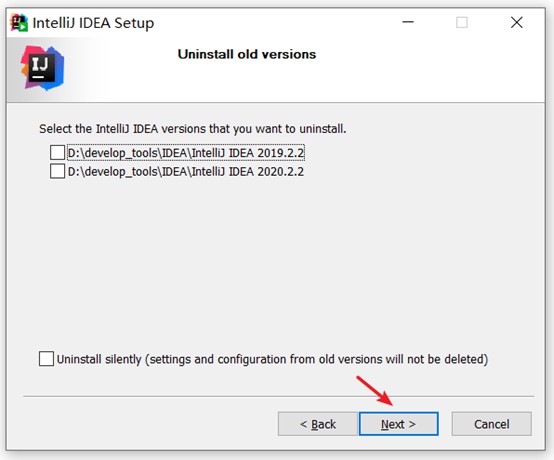
如果电脑上有低版本的IDEA,可以选择删除或保留。
这里没有卸载旧版本,如果需要卸载,记得勾选下面的保留旧的设置和配置。
4、选择安装目录
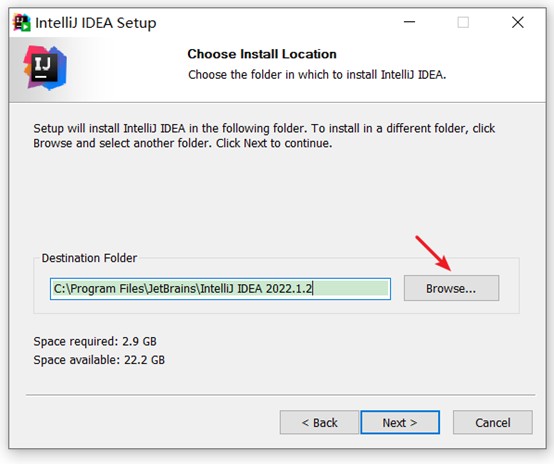
选择安装目录,目录中要避免中文和空格。
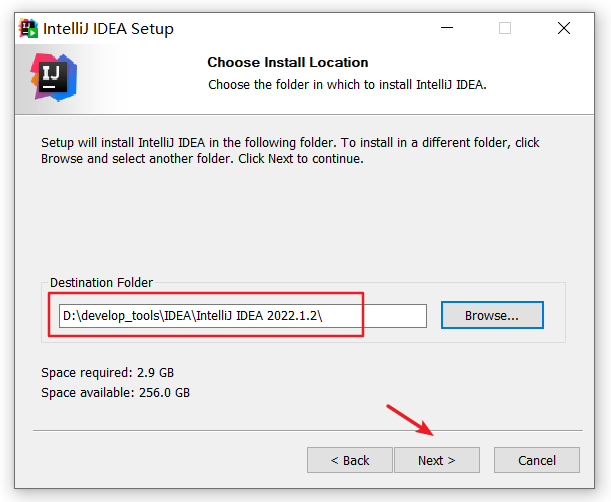
5、创建桌面快捷图标等
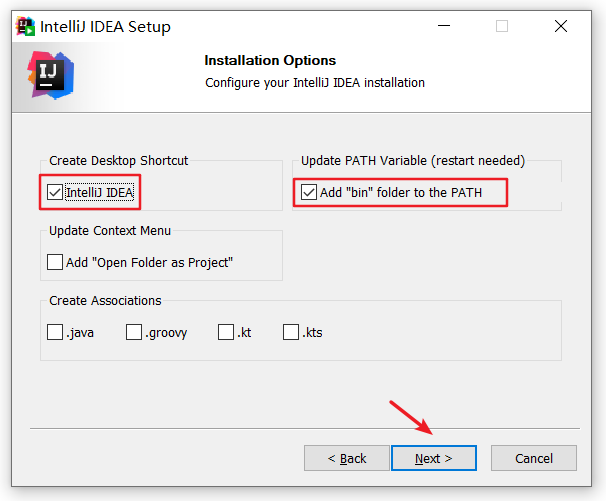
确认是否与.java、.groovy、.kt 格式文件进行关联。这里建议不关联。
6、在【开始】菜单新建一个文件夹(这里需要确认文件夹的名称),来管理IDEA的相关内容。
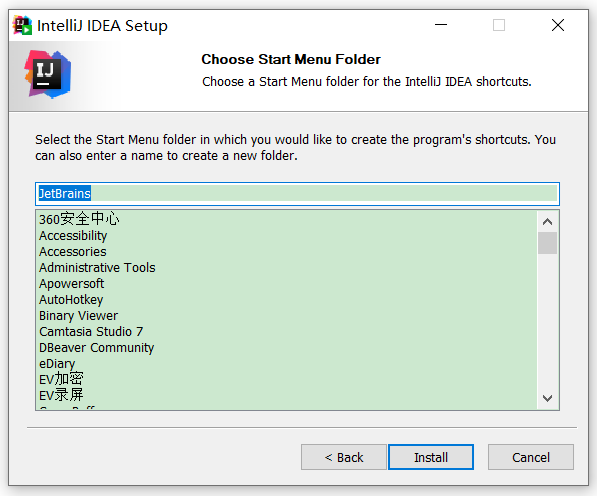
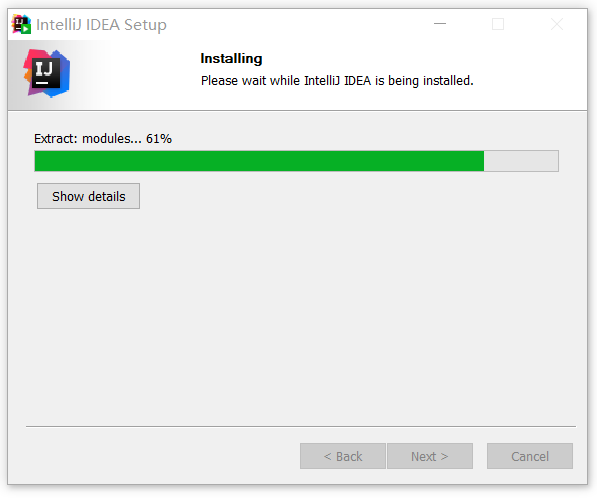
7、完成安装
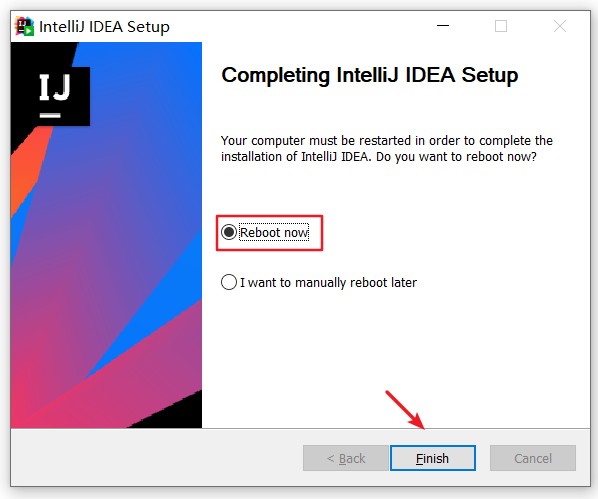

重启以后,单击登录:
注册
首先,需要通过用户协议:
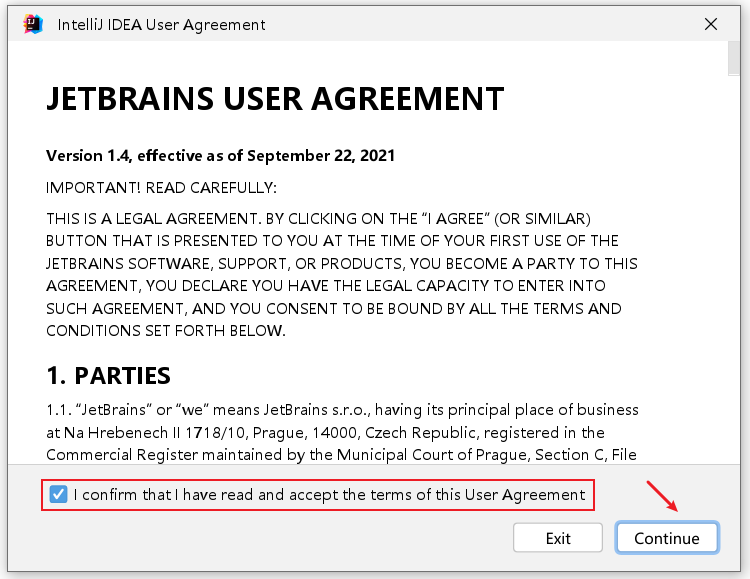
是否同意发送用户数据(特性、使用的插件、硬件与软件配置等),建议选择:不发送。
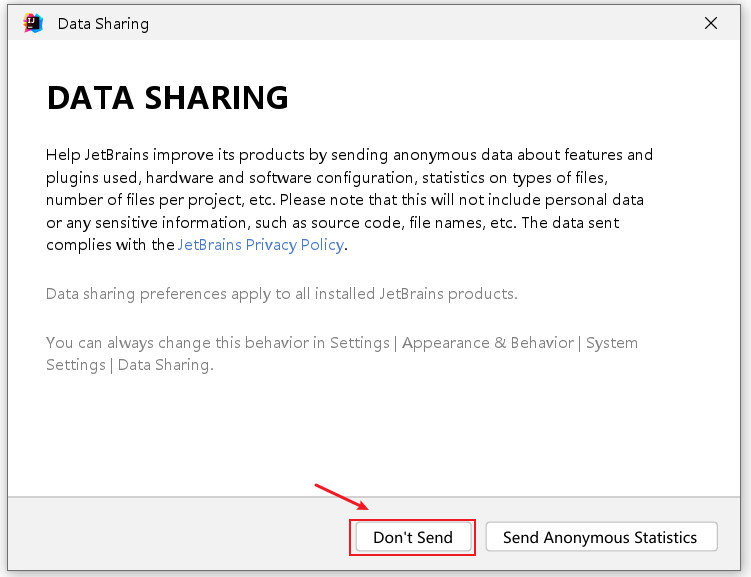
接着,会提示我们进行注册。
选择1:适用30天。在IDEA2022.1.2版本中,需要先登录,才能开启适用。

选择2:付费购买旗舰版
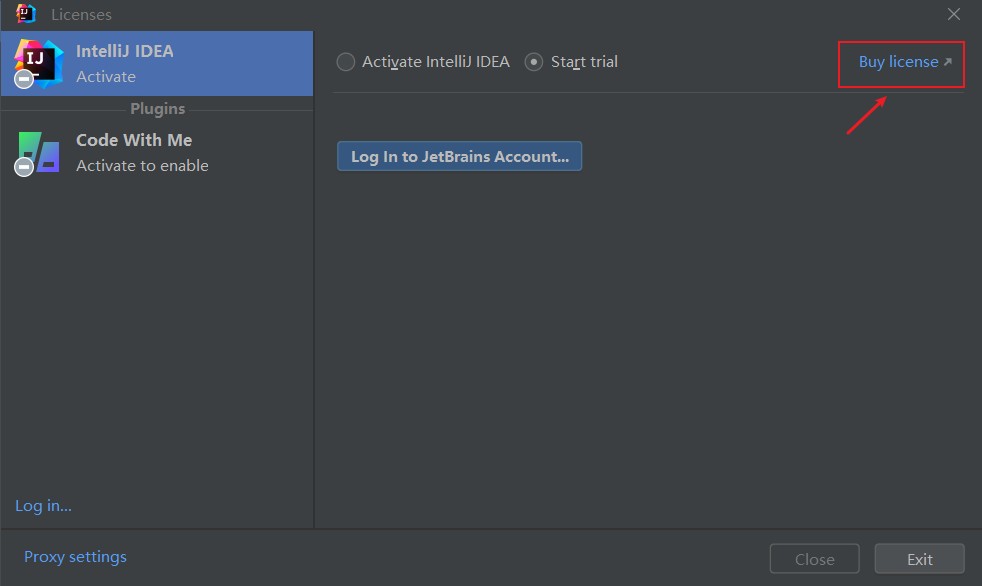
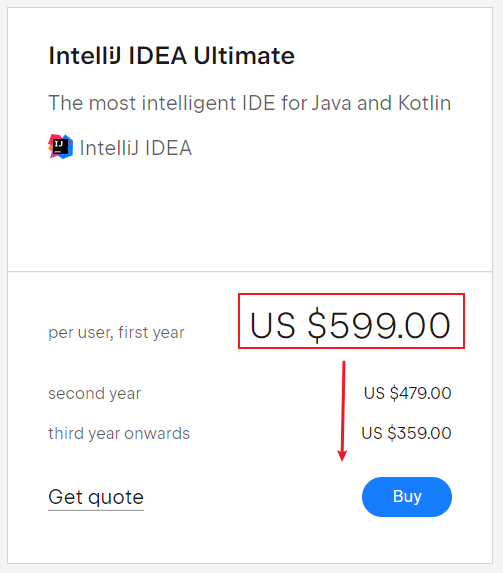
选择3:(推荐)
由于存在时效性,如果失效,大家可以自行搜索注册方式即可。
闪退问题
问题描述1:2022.1启动不了,双击桌面图标,没有响应。
问题描述2:进入到安装目录...\IntelliJ IDEA 2022.1.2\bin,打开CMD。输入idea,发现报错。解决办法:
打开这个文件。
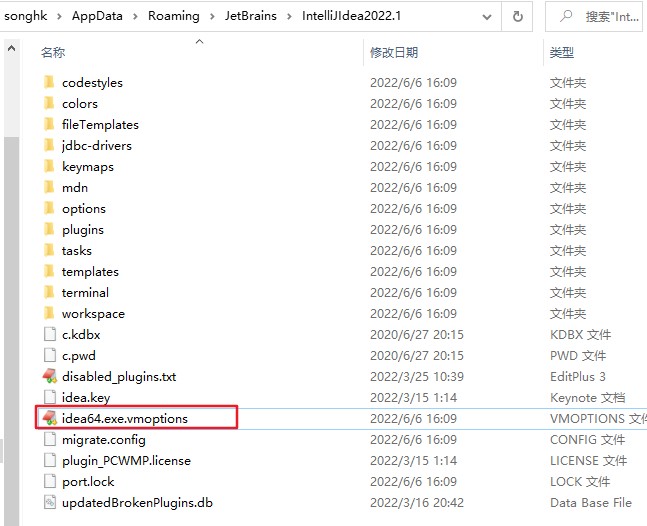
内容如下所示:

删除红框的数据以后,再登录即可正常进入。

原因:之前使用过的比如2021.2.2版本,pojie了。新版IEDA太智能了,把现有的启运参数也都复制过去了 。 又 因 为 最 新 的 IDEA, 不 兼 容 pojie 程 序javaagent:D:\develop_tools\IDEA\IntelliJ IDEA 2021.2.2\bin\jetbrains-agent.jar了,所以报错了,所以JVM结束了,所以没有启动画面,凉凉了。
HelloWorld的实现
新建Project - Class
选择"New Project":
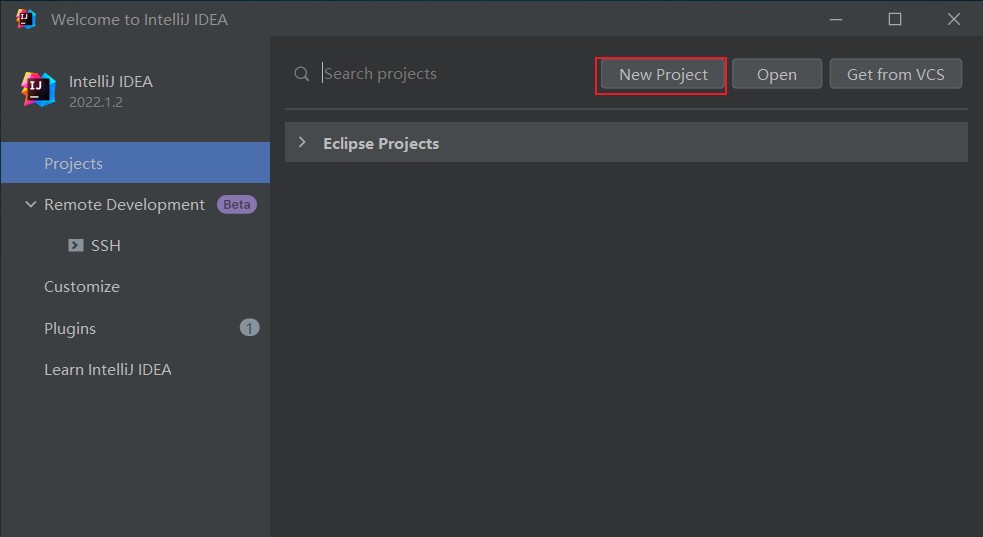
指名工程名、使用的JDK版本等信息。如下所示:
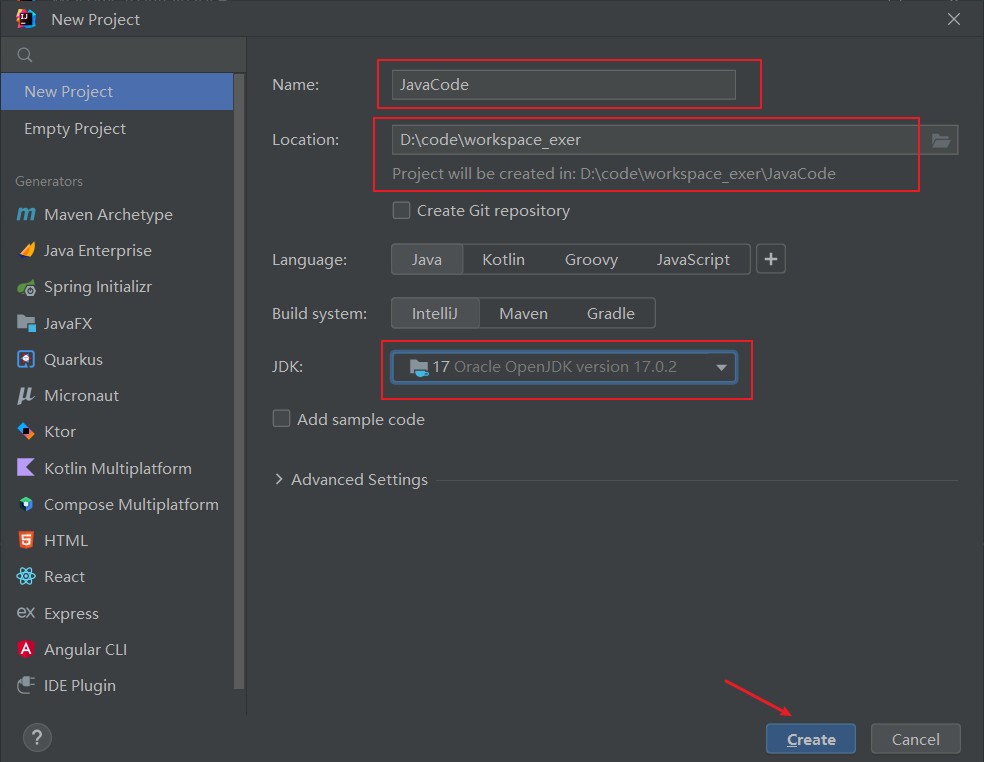
接着创建Java类:


编写代码
运行


JDK相关设置
- 项目的JDK设置
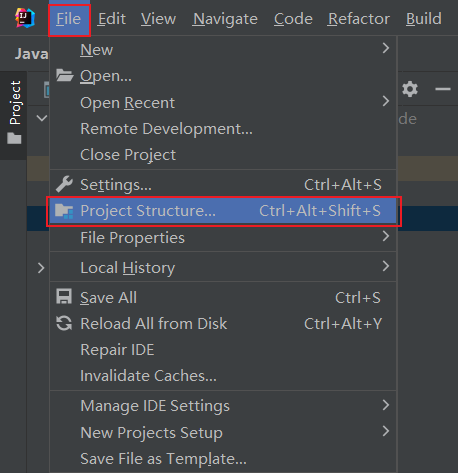
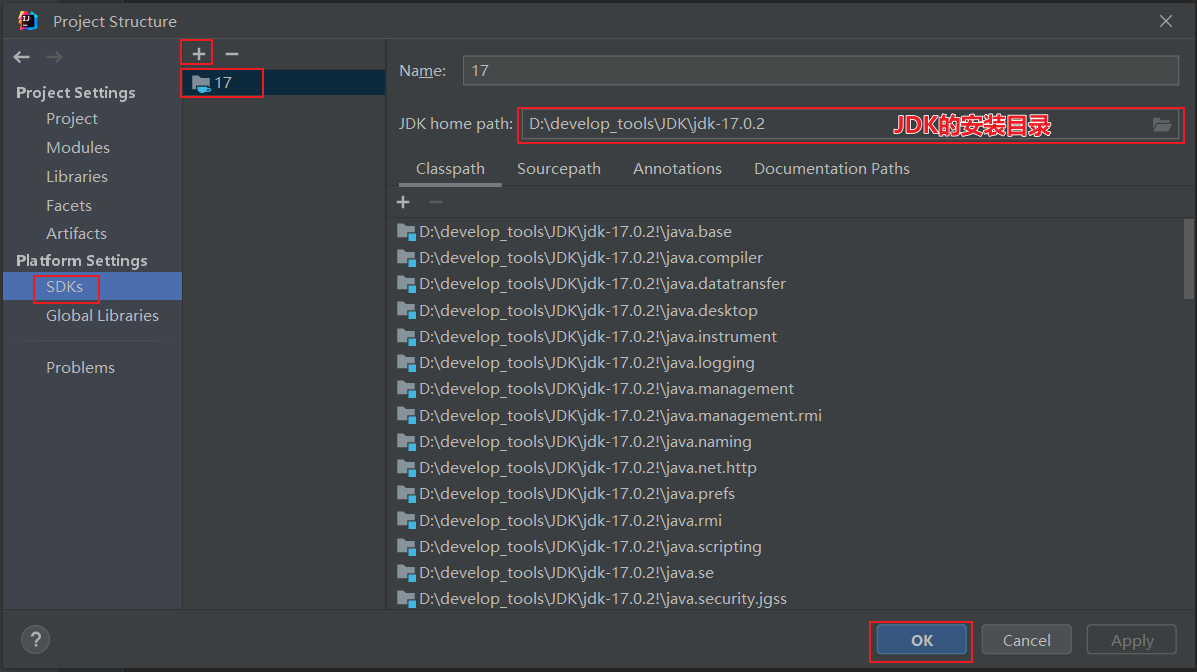
注1:SDKs全称是Software Development Kit ,这里一定是选择JDK的安装根目录,不是JRE的目录。注2:这里还可以从本地添加多个JDK。使用"+"即可实现。
out目录和编译版本
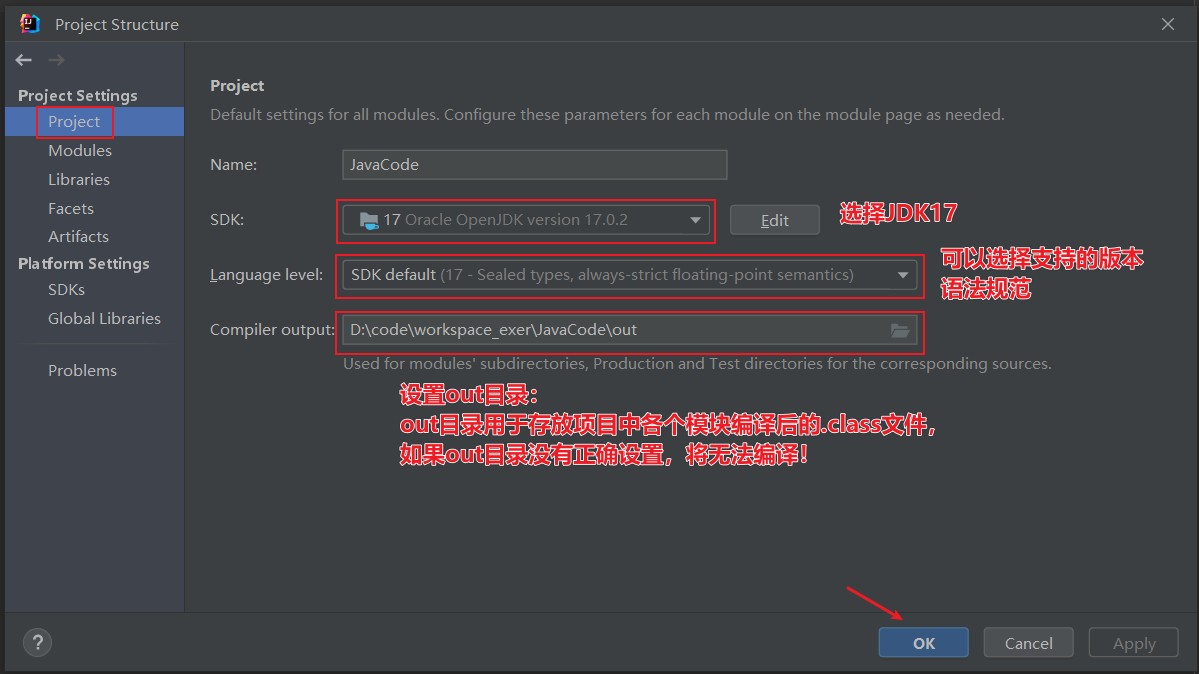
详细设置
- 如何打开详细配置界面
1、显示工具栏
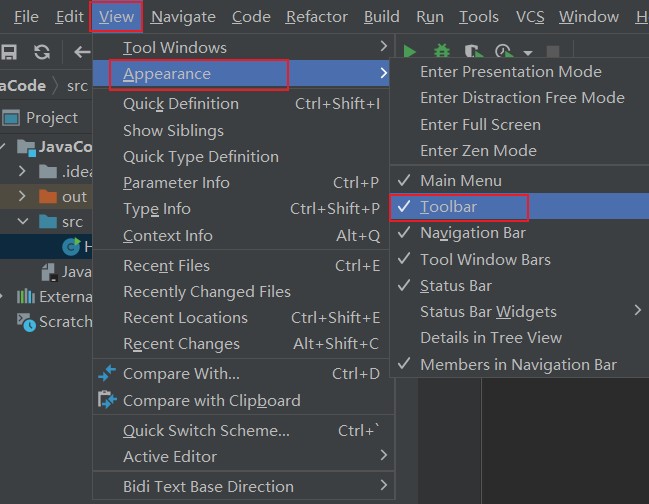
2、选择详细配置菜单或按钮
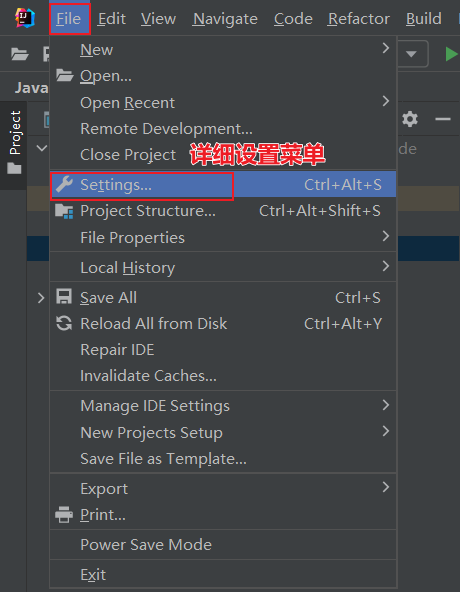
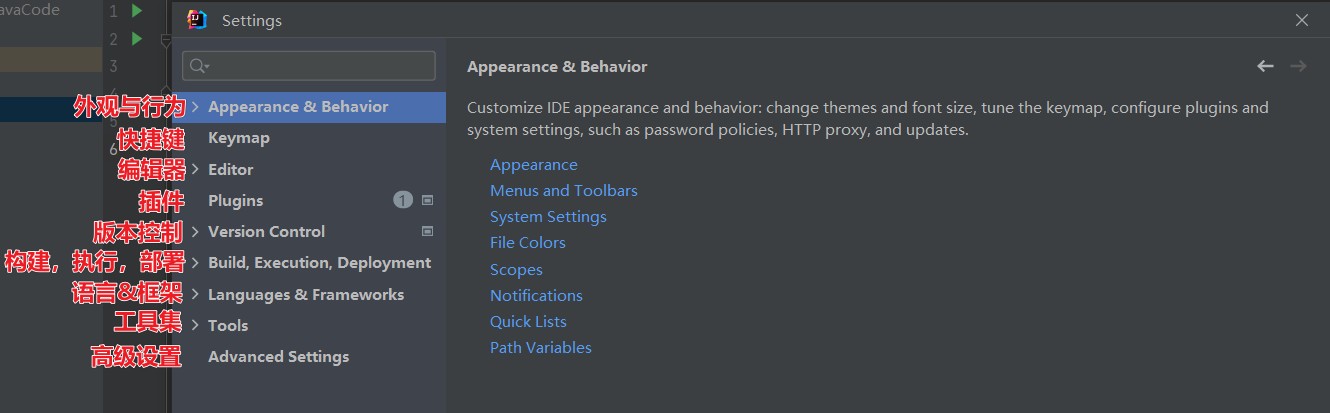
系统设置
1、默认启动项目配置
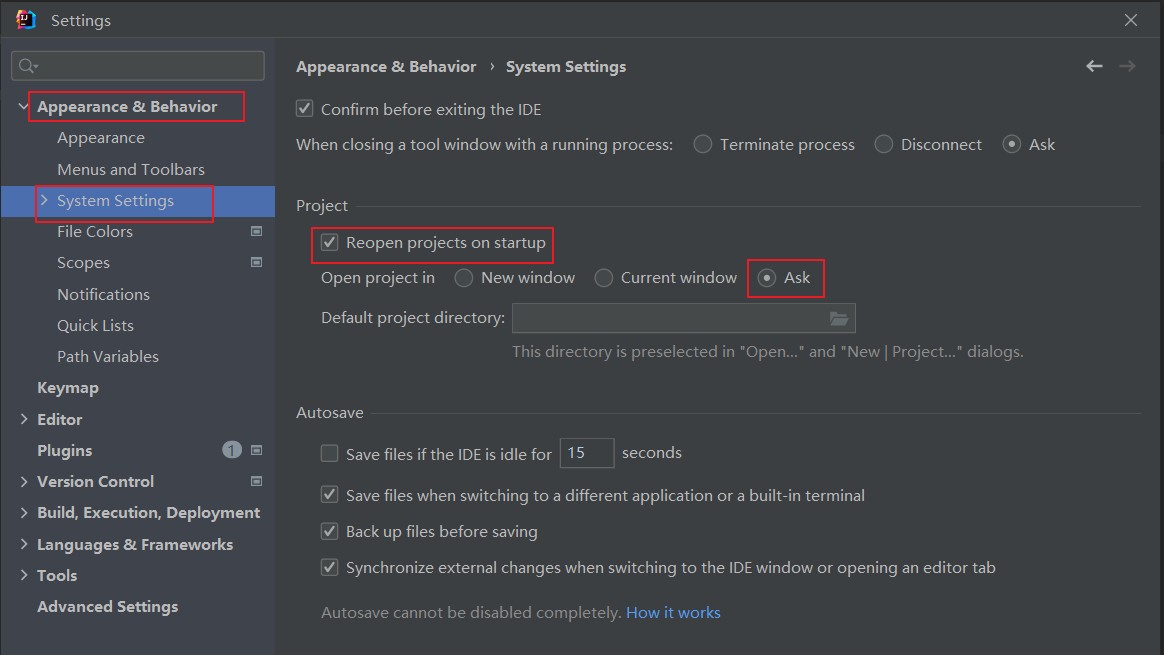
启动IDEA时,默认自动打开上次开发的项目?还是自己选择?
如果去掉Reopen last project on startup前面的对勾,每次启动IDEA就会出现如下界面:
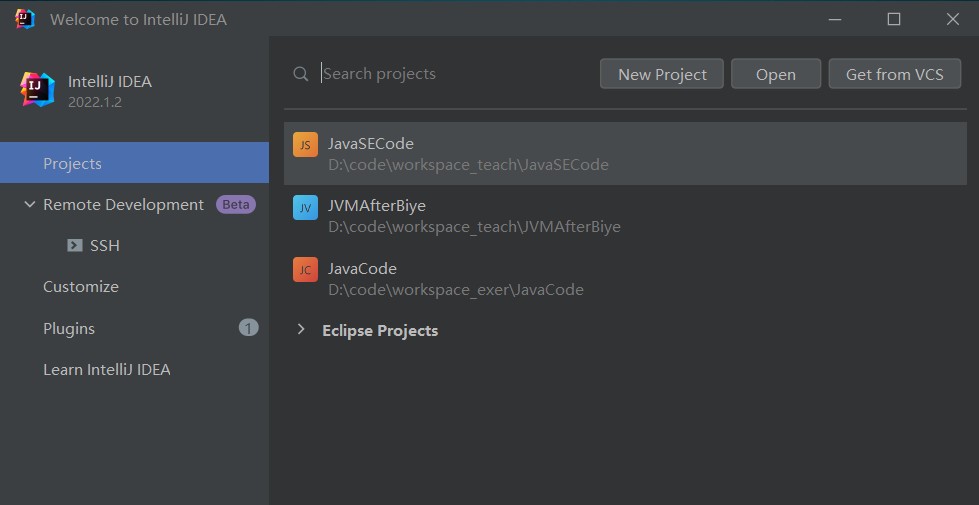
2、取消自动更新
Settings--\Appearance & Behavior-\System Settings -\ Updates
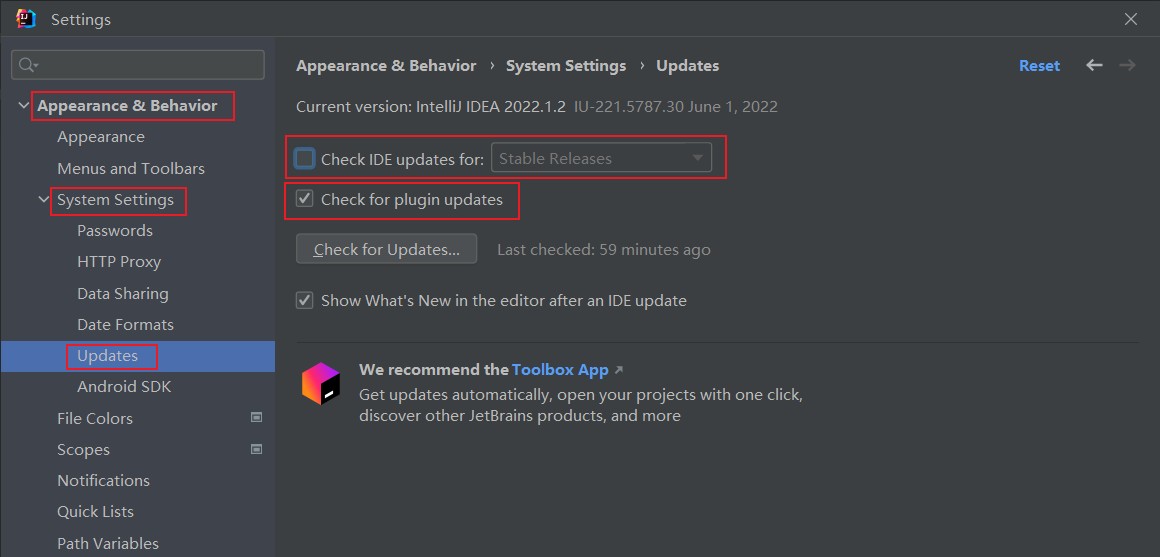
默认都打√了,建议检查IDE更新的√去掉,检查插件更新的√选上。
设置整体主题
1、选择主题

2、设置菜单和窗口字体和大小
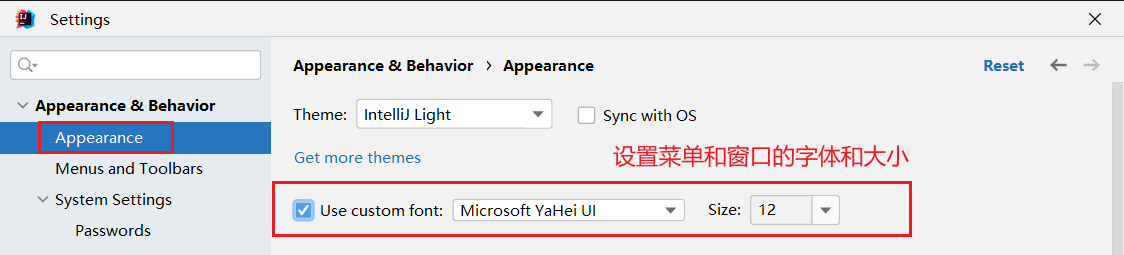
3、设置IDEA背景图
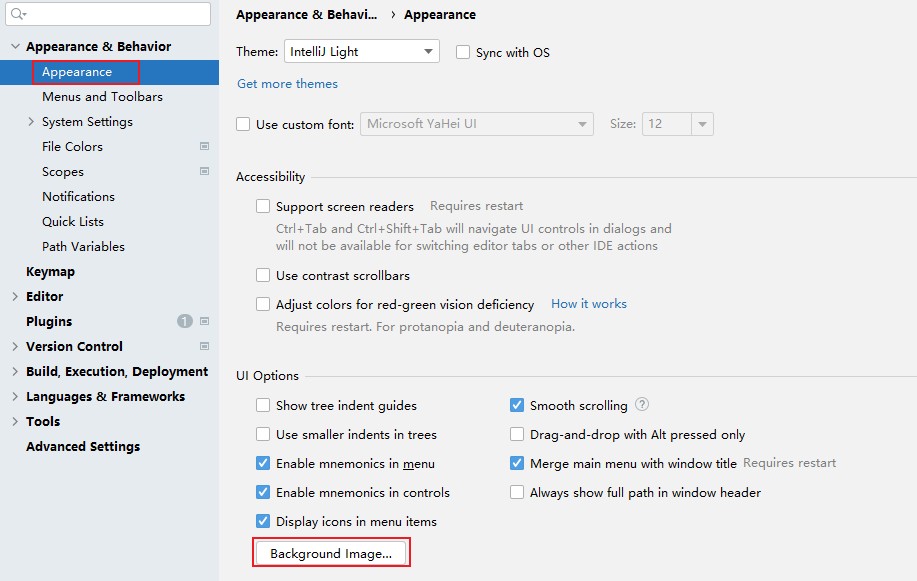
选择一张合适的图片作为背景,即可。
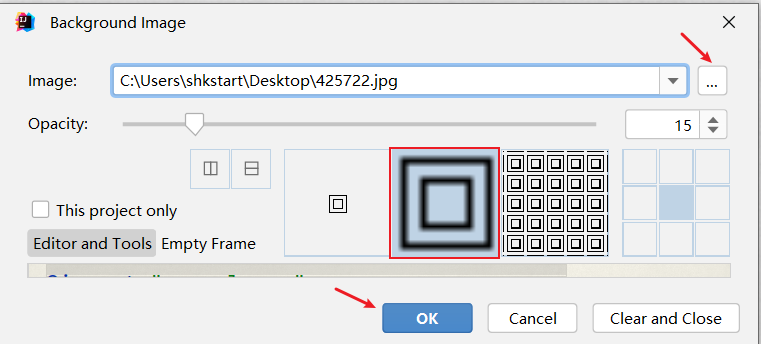
设置编辑器主题样式
1、编辑器主题
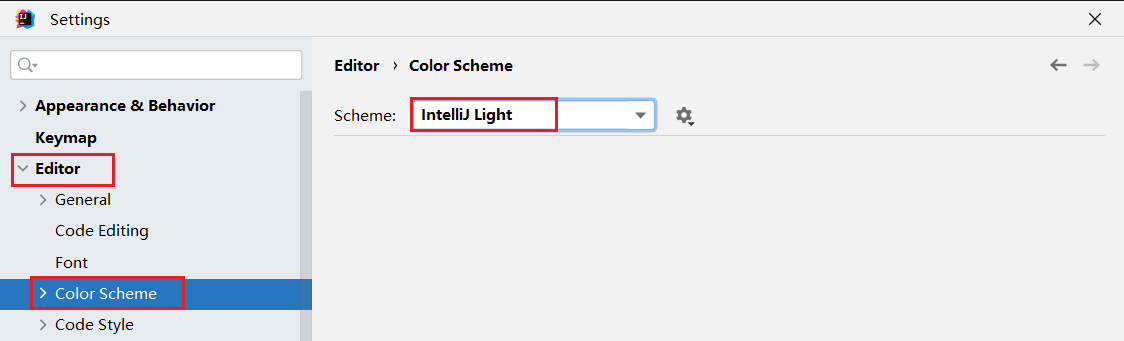
2、字体大小
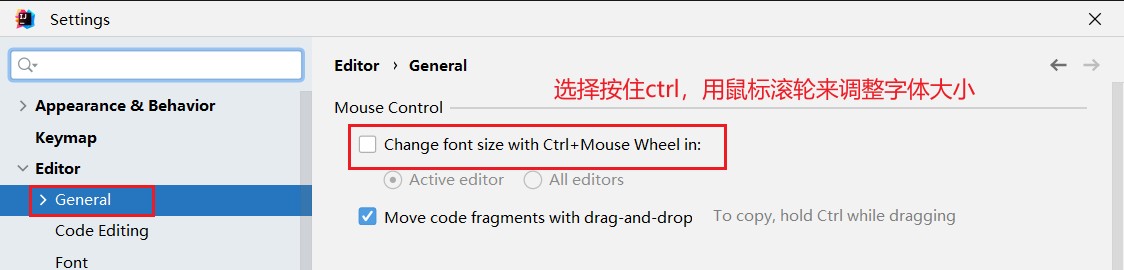
更详细的字体与颜色如下:
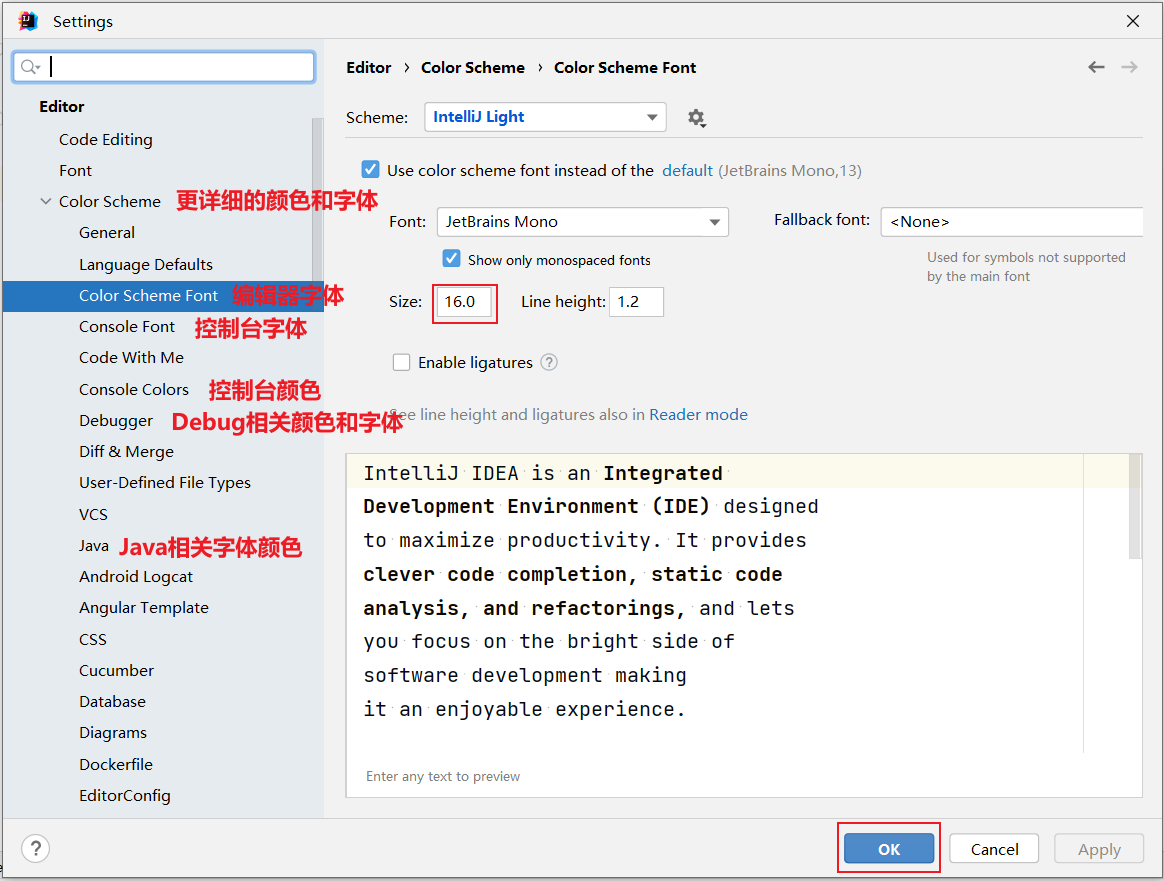
3、注释的字体颜色
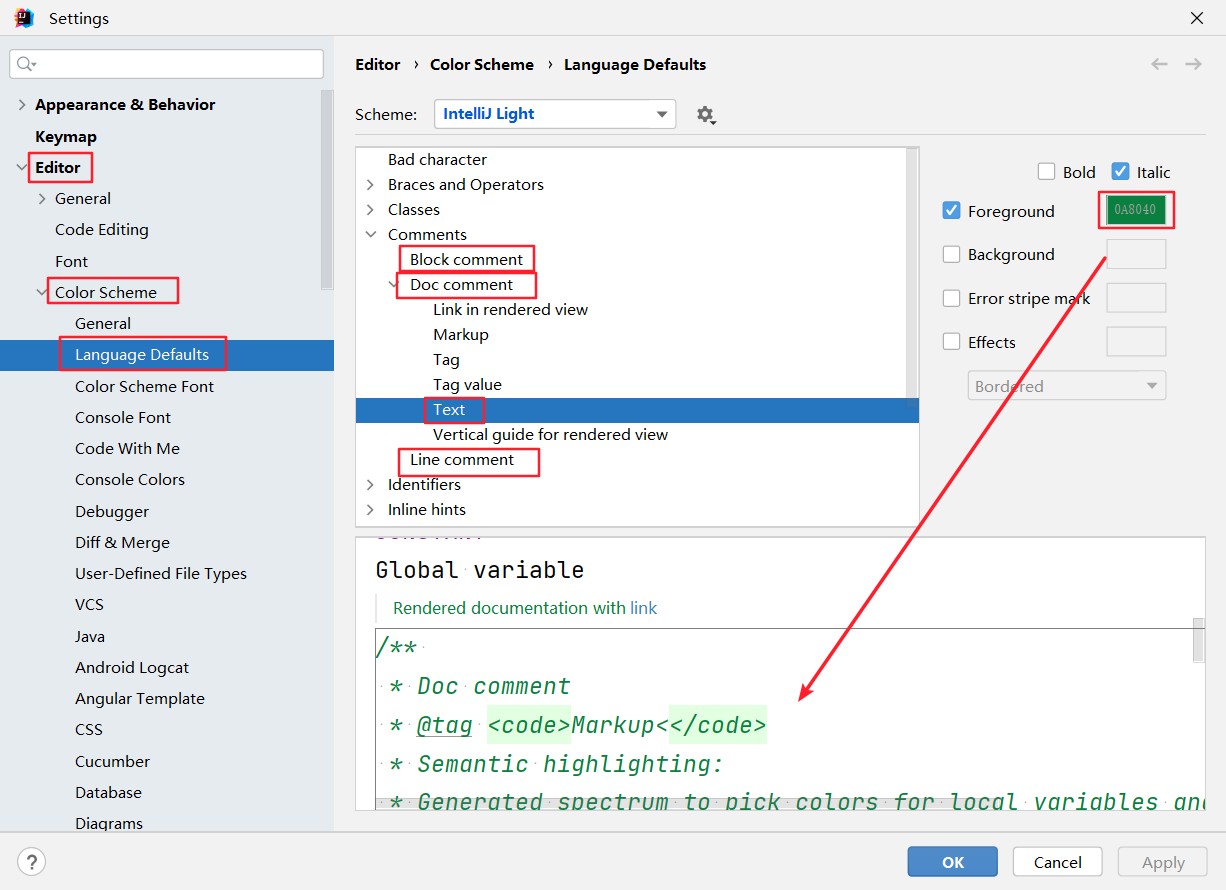
Block comment:修改多行注释的字体颜色
Doc Comment --\ Text:修改文档注释的字体颜色Line
comment:修改单行注释的字体颜色
显示行号与方法分隔符
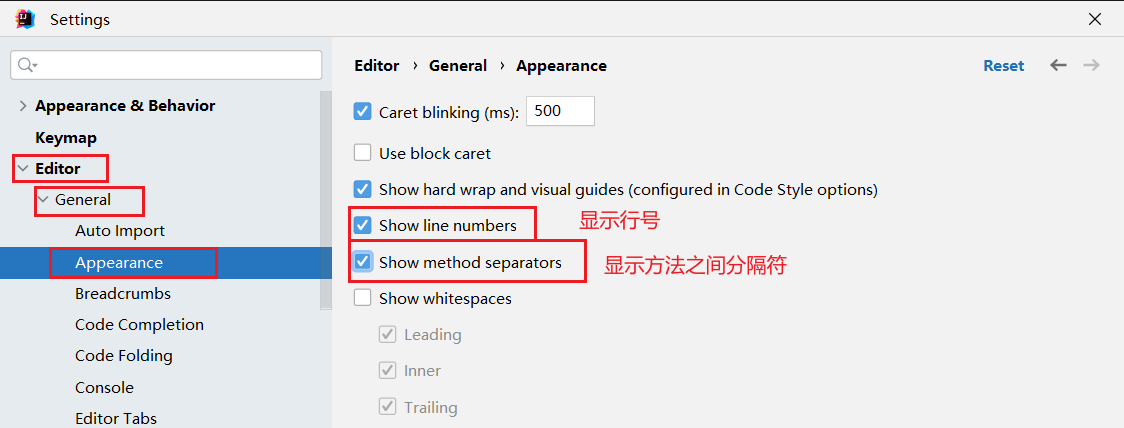
- 代码智能提示功能
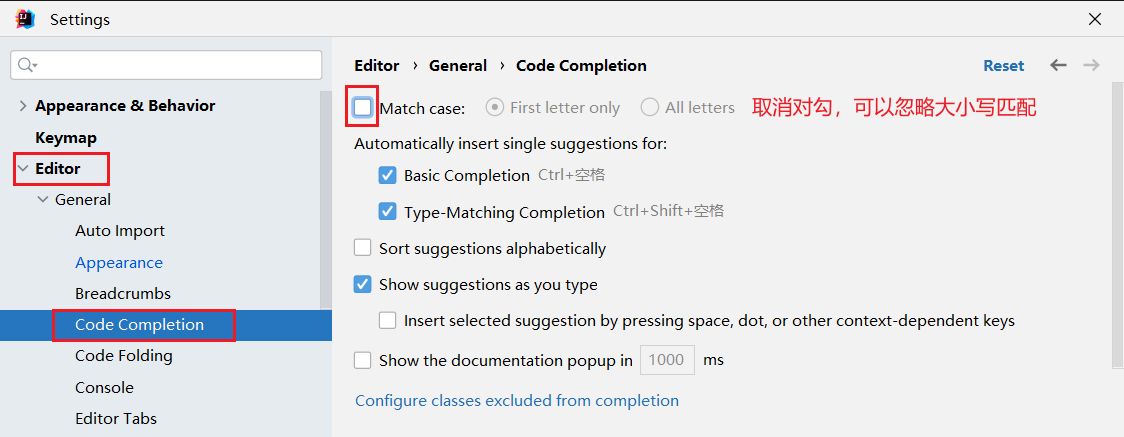
IntelliJ IDEA 的代码提示和补充功能有一个特性: 区分大小写 。
如果想不区分大小写的话,就把这个对勾去掉。 建议去掉勾选 。
自动导包配置
默认需要自己手动导包,Alt+Enter快捷键
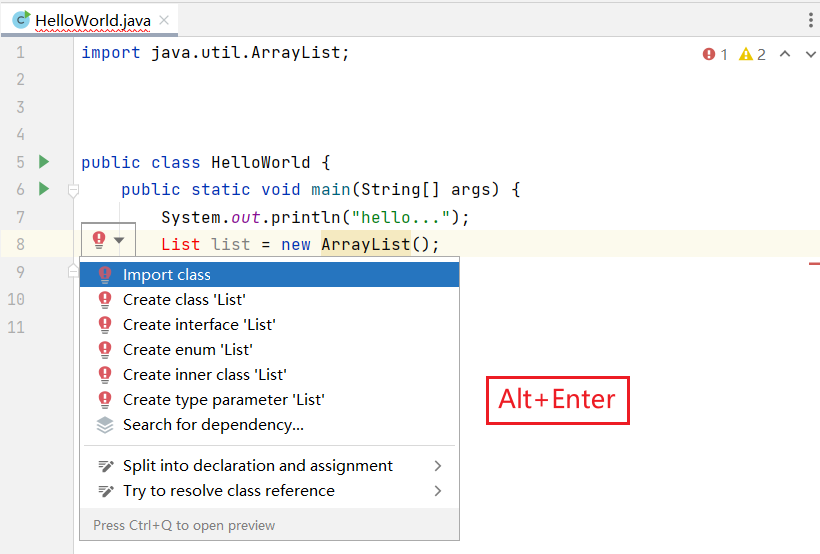
自动导包设置
动态导入明确的包:Add unambiguous imports on the fly,该设置具有全局性; 优化动态导入的包:Optimize imports on the fly,该设置只对当前项目有效;
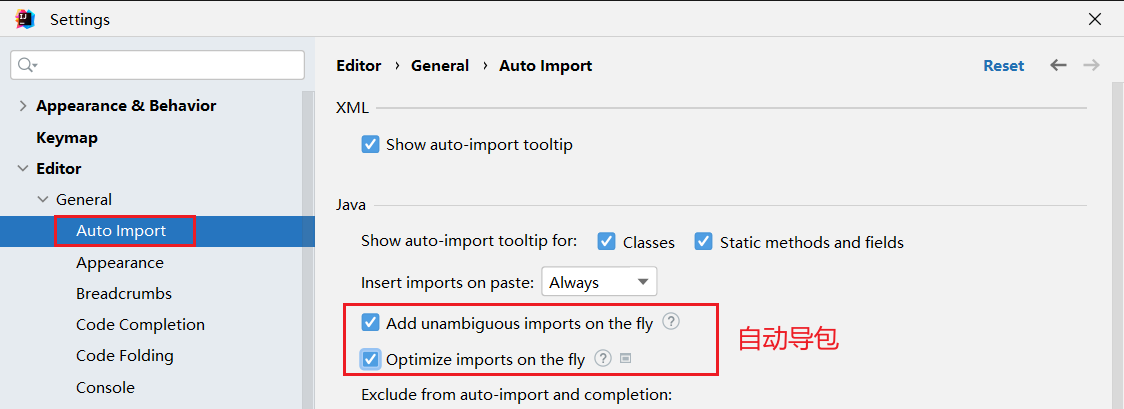
设置项目文件编码(一定要改)
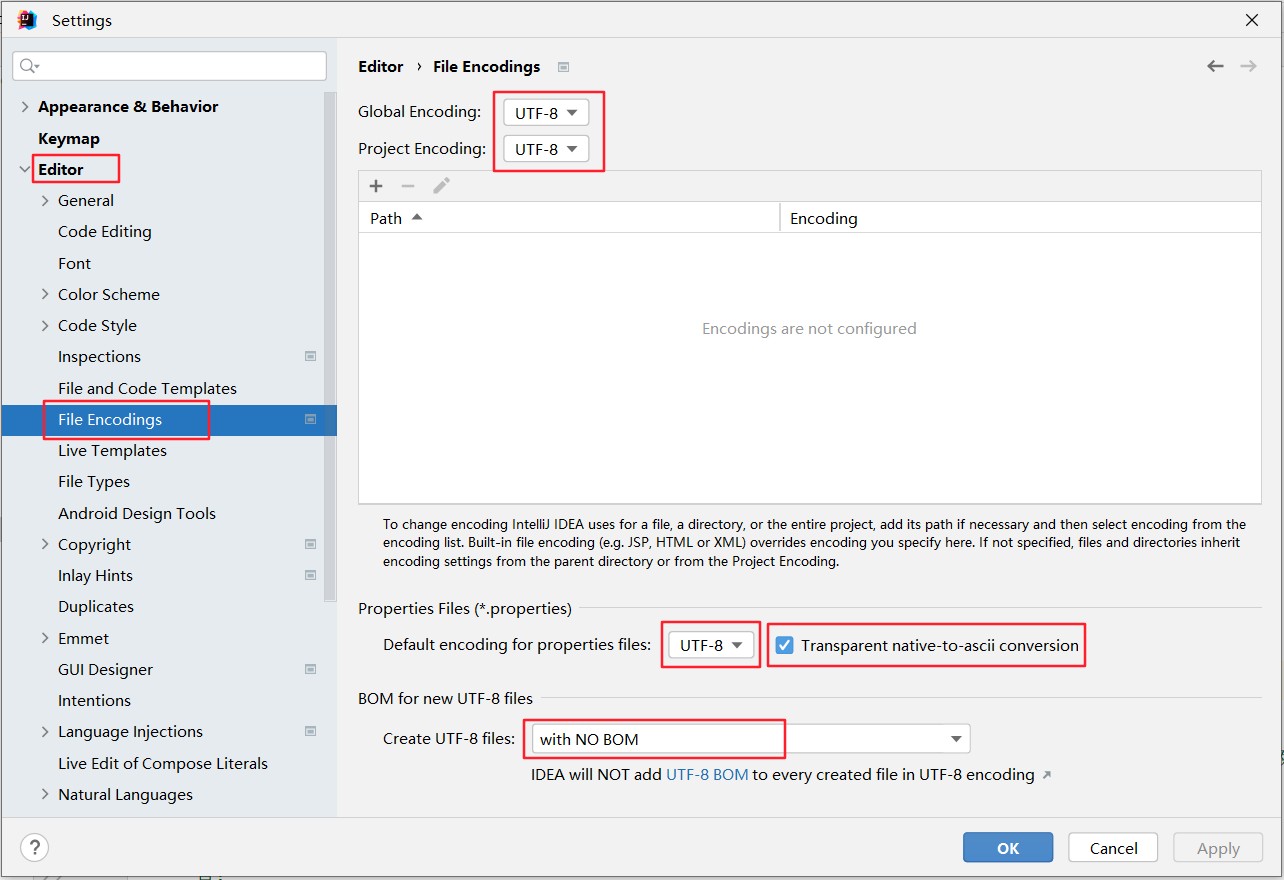
说明: Transparent native-to-ascii conversion主要用于转换ascii,显式原生内容。一般都要勾选。
设置控制台的字符编码
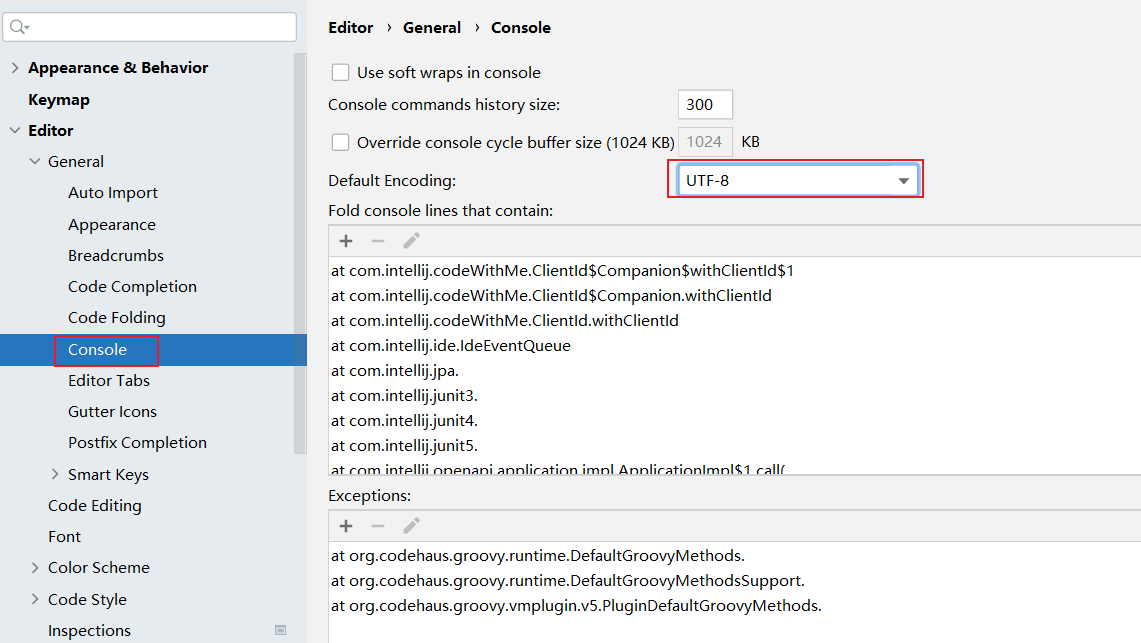
- 修改类头的文档注释信息
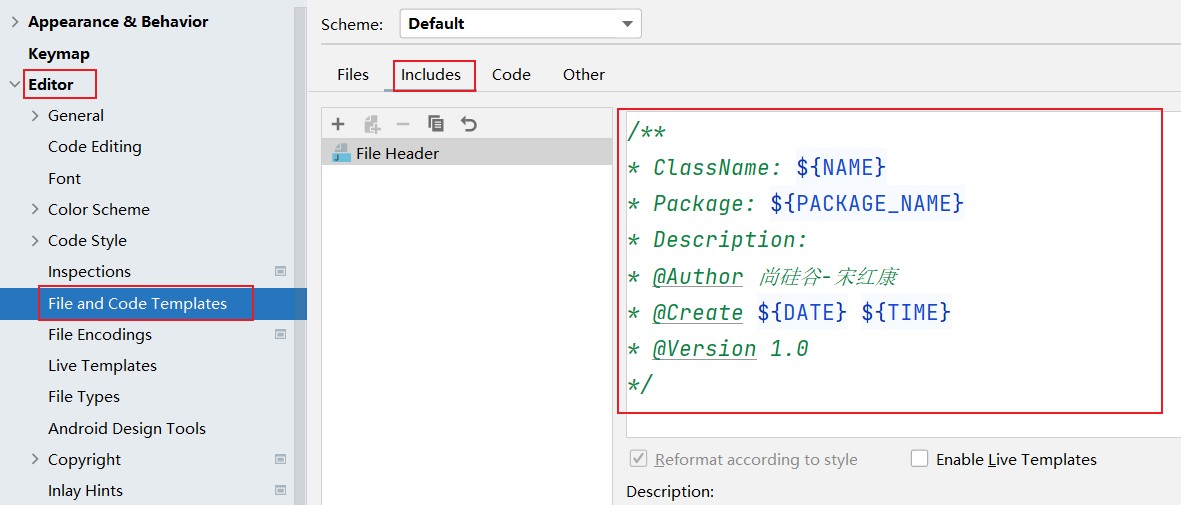
比如:常用的预设的变量,这里直接贴出官网给的:
设置自动编译
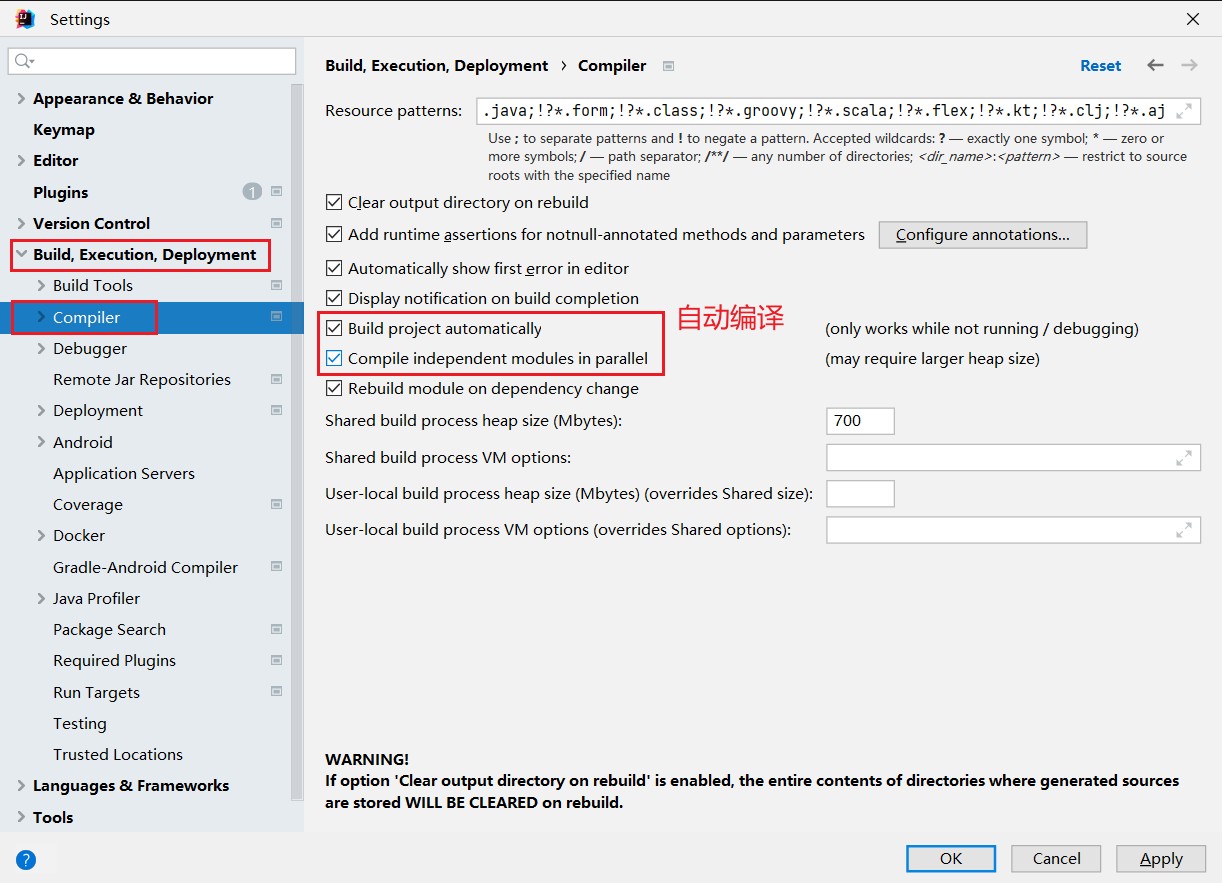
- 设置为省电模式 (可忽略)
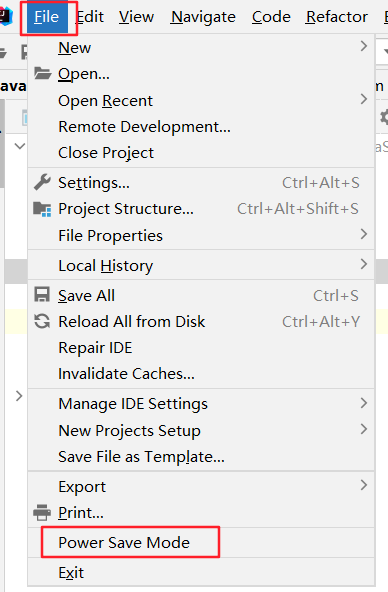
IntelliJ IDEA 有一种叫做 省电模式 的状态,开启这种模式之后 IntelliJ IDEA 会 关掉代码检查 和 代码提示 等功能。所以一般也可认为这是一种 阅读模式 ,如果你在开发过程中遇到突然代码文件不能进行检查和提示,可以来看看这里是否有开启该功能。
取消双击shift搜索
因为我们按shift切换中英文输入方式,经常被按到,总是弹出搜索框,太麻烦了。可以取消它。
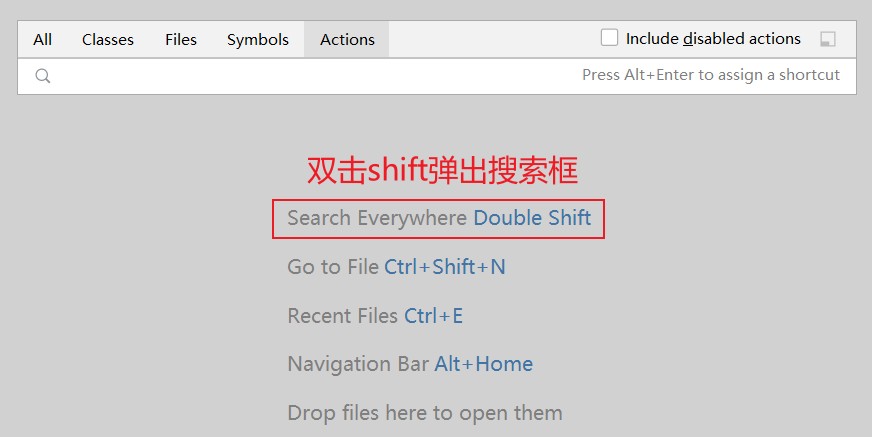
方式1:适用于IDEA 2022.1.2版本
在2022.1版本中,采用如下方式消双击shift出现搜索框:搜索double即可,勾选Disable double modifier key shortcuts,禁用这个选项。
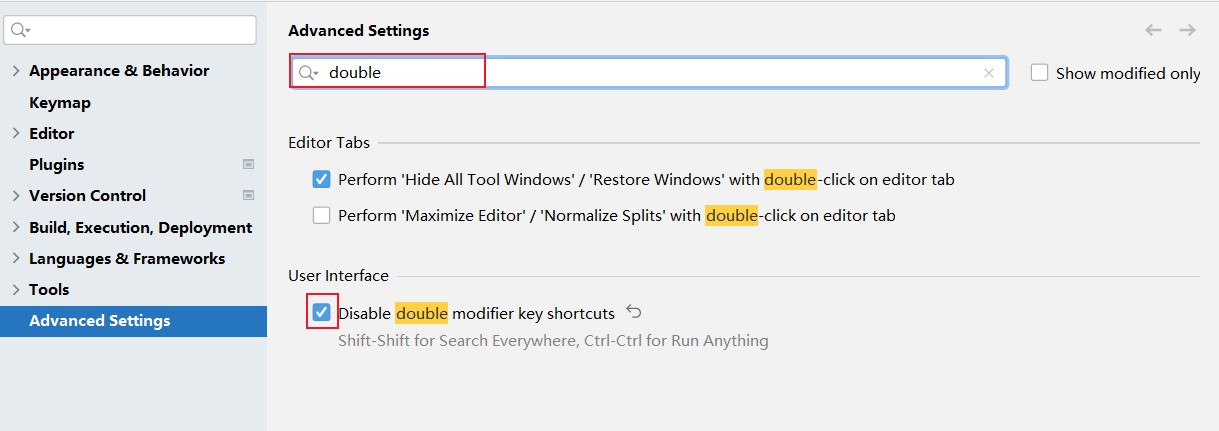
方式2:适用于IDEA 2022.1.2之前版本
双击shift 或 ctrl + shift + a,打开如下搜索窗口:
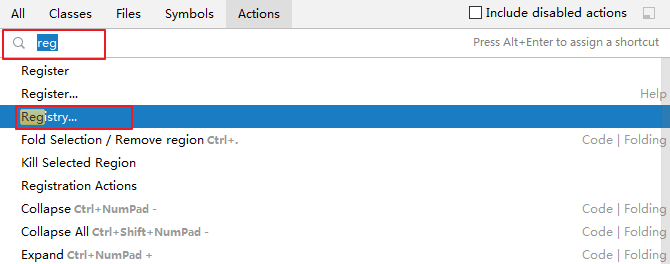
选择registry...,找到"ide.suppress.double.click.handler",把复选框打上勾就可以取消双击shift出现搜索框了。
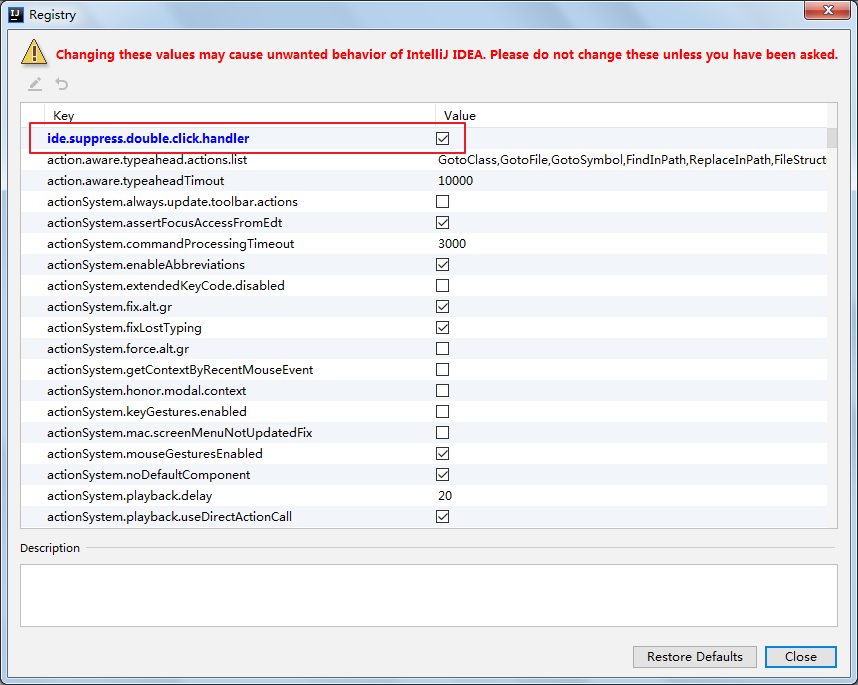
其它设置
是否在单行显式编辑器选项卡(建议去掉勾选)
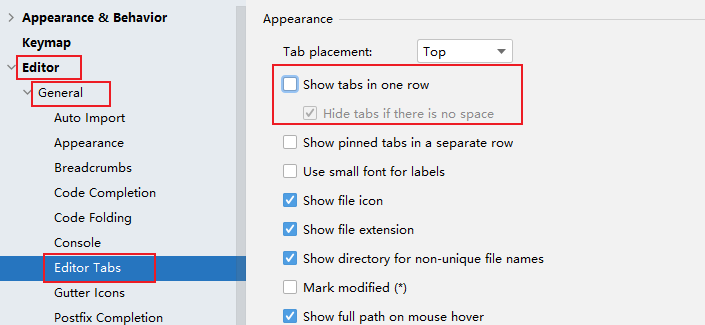
设置代码样式:比如,设置import显示"*"时的个数
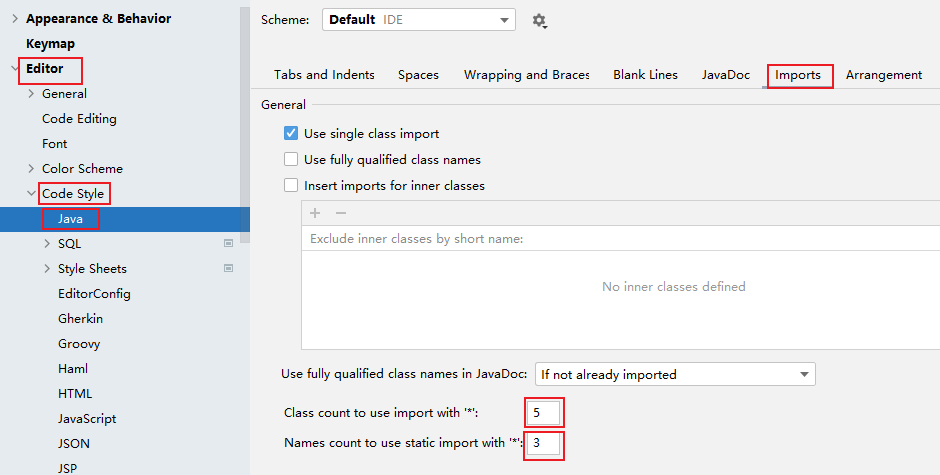
工程与模块管理
IDEA项目结构
层级关系:
具体的:
Project和Module的概念
在 IntelliJ IDEA 中,提出了Project和Module这两个概念。
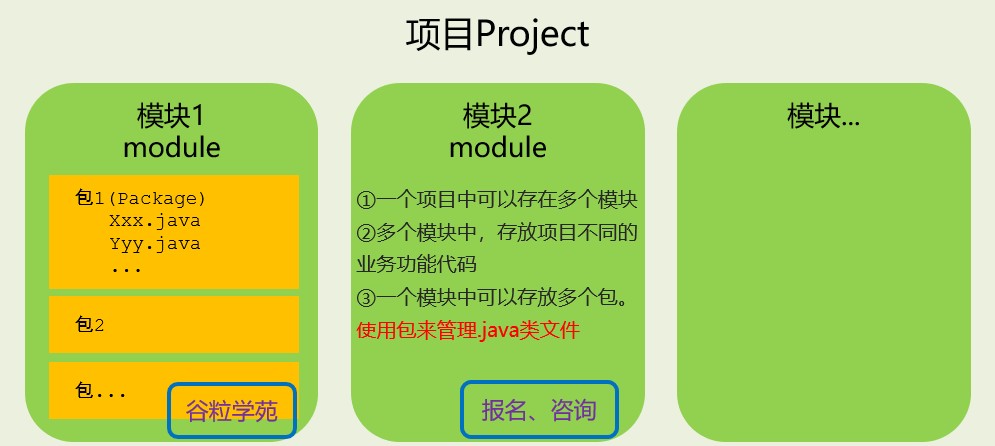
在 IntelliJ IDEA 中Project是 最顶级的结构单元 ,然后就是Module。目前,主流的大型项目结构基本都是多Module的结构,这类项目一般是按功能划分 的,比如:user-core-module、user-facade-module和user-hessian-module等等,模块之间彼此可以 相互依赖
,有着不可分割的业务关系。因此,对于一个Project 来说:当为单Module项目的时候,这个单独的Module实际上就是一个Project。
当为多Module项目的时候,多个模块处于同一个Project之中,此时彼此之间具有互相依赖 的关联关系。
当然多个模块没有建立依赖关系的话,也可以作为单独一个"小项目"运行。
创建Module
建议创建"Empty空工程",然后创建多模块,每一个模块可以独立运行,相当于一个小项目。JavaSE阶段
不涉及到模块之间的依赖。后期再学习模块之间的依赖。
步骤:
(1)选择创建模块
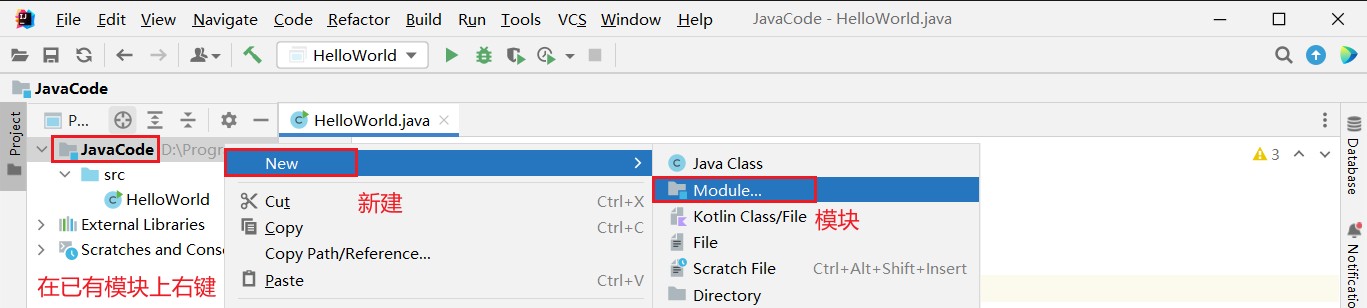
(2)选择模块类型:这里选择创建Java模块,给模块命名,确定存放位置
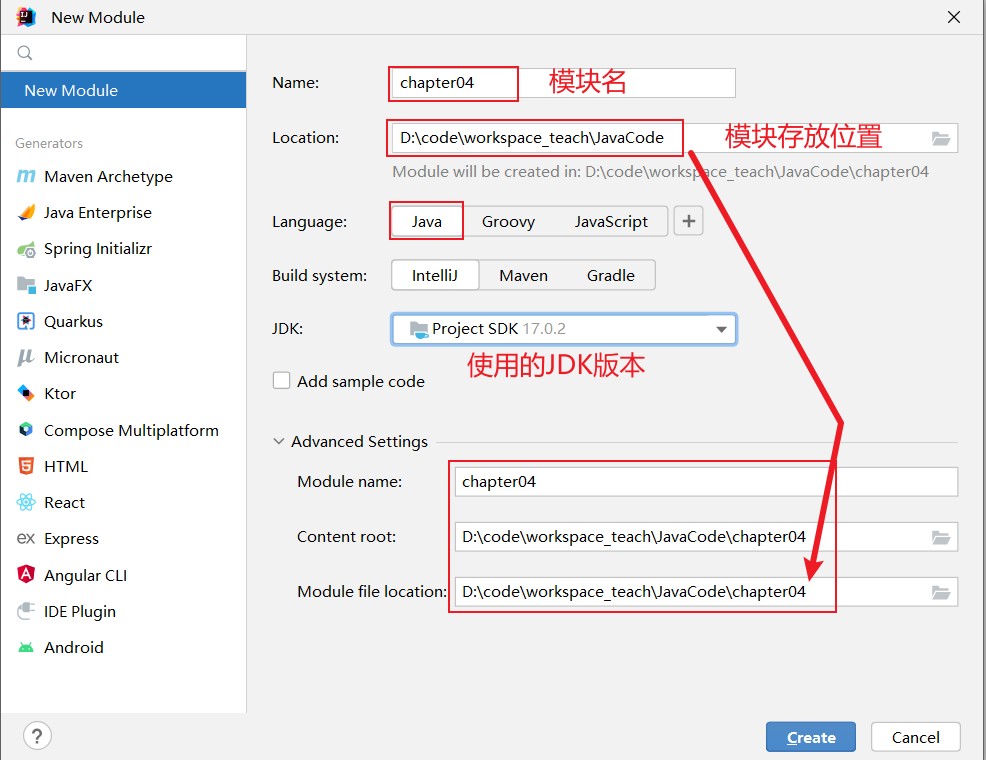
(4)模块声明在工程下面

删除模块
(1)移除模块
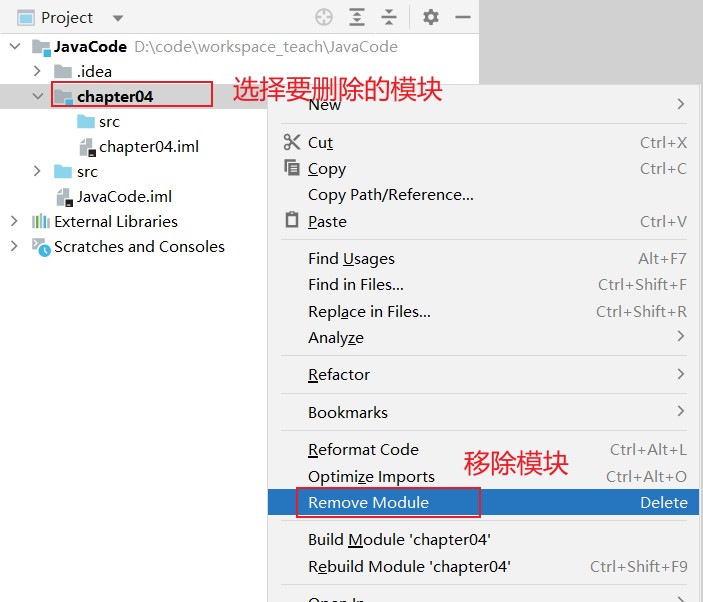
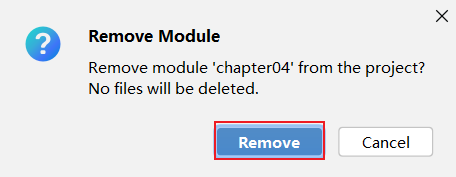
(2)彻底删除模块
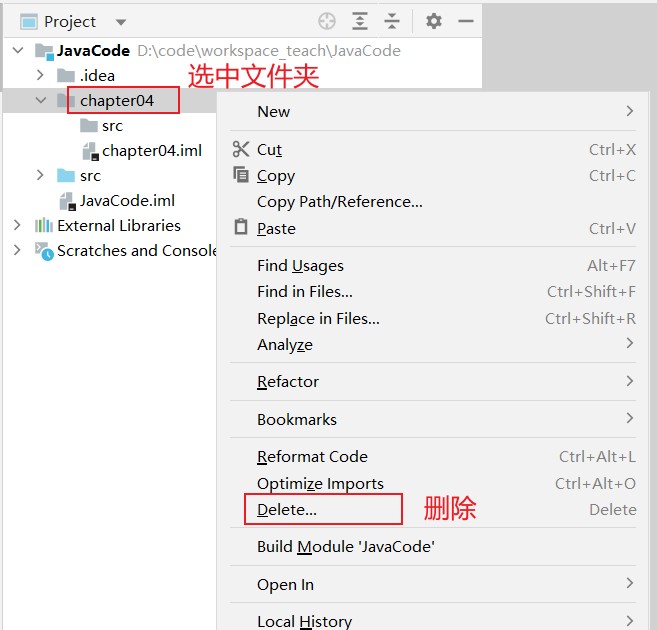
导入老师的模块
(1)将老师的模块 teacher_chapter04 整个的复制到自己IDEA项目的路径下
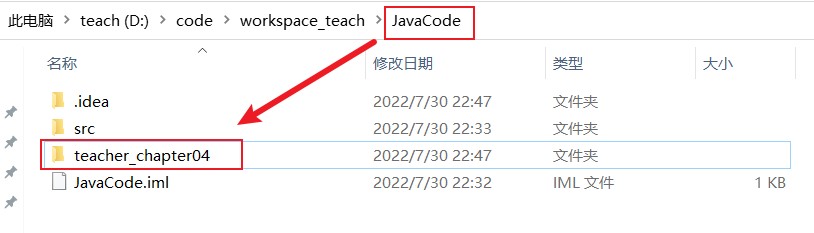
接着打开自己IDEA的项目,会在项目目录下看到拷贝过来的module,只不过不是以模块的方式呈现。
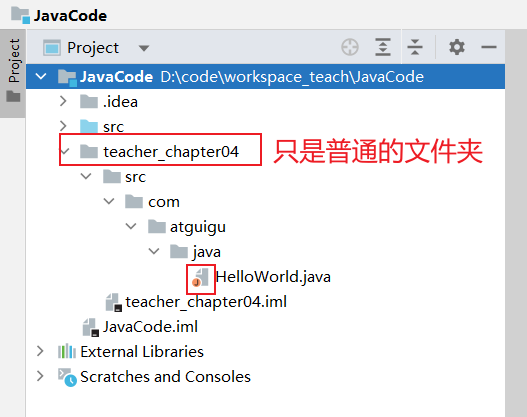
(2)查看Project Structure,选择import module


(3)选择要导入的module:
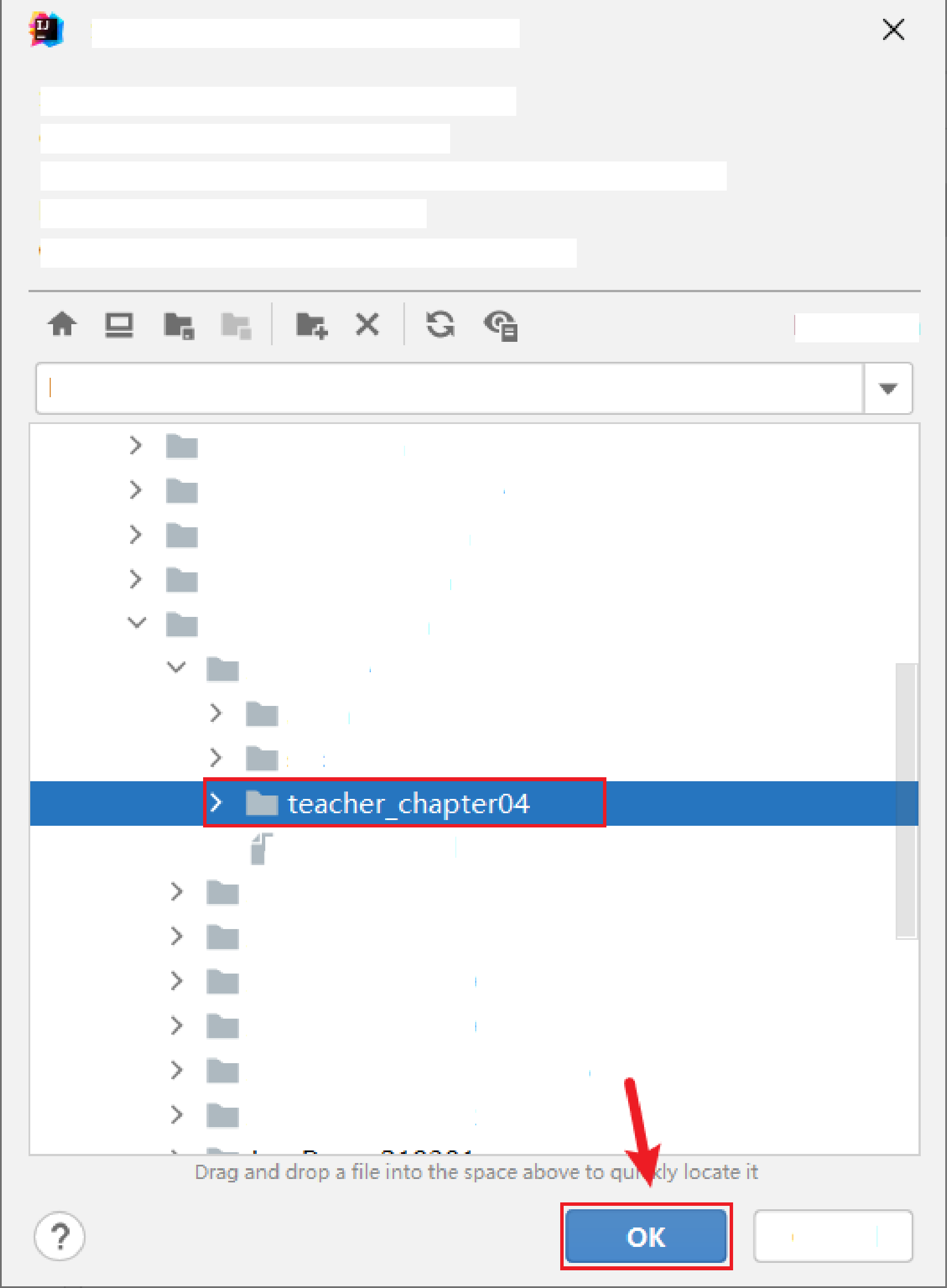
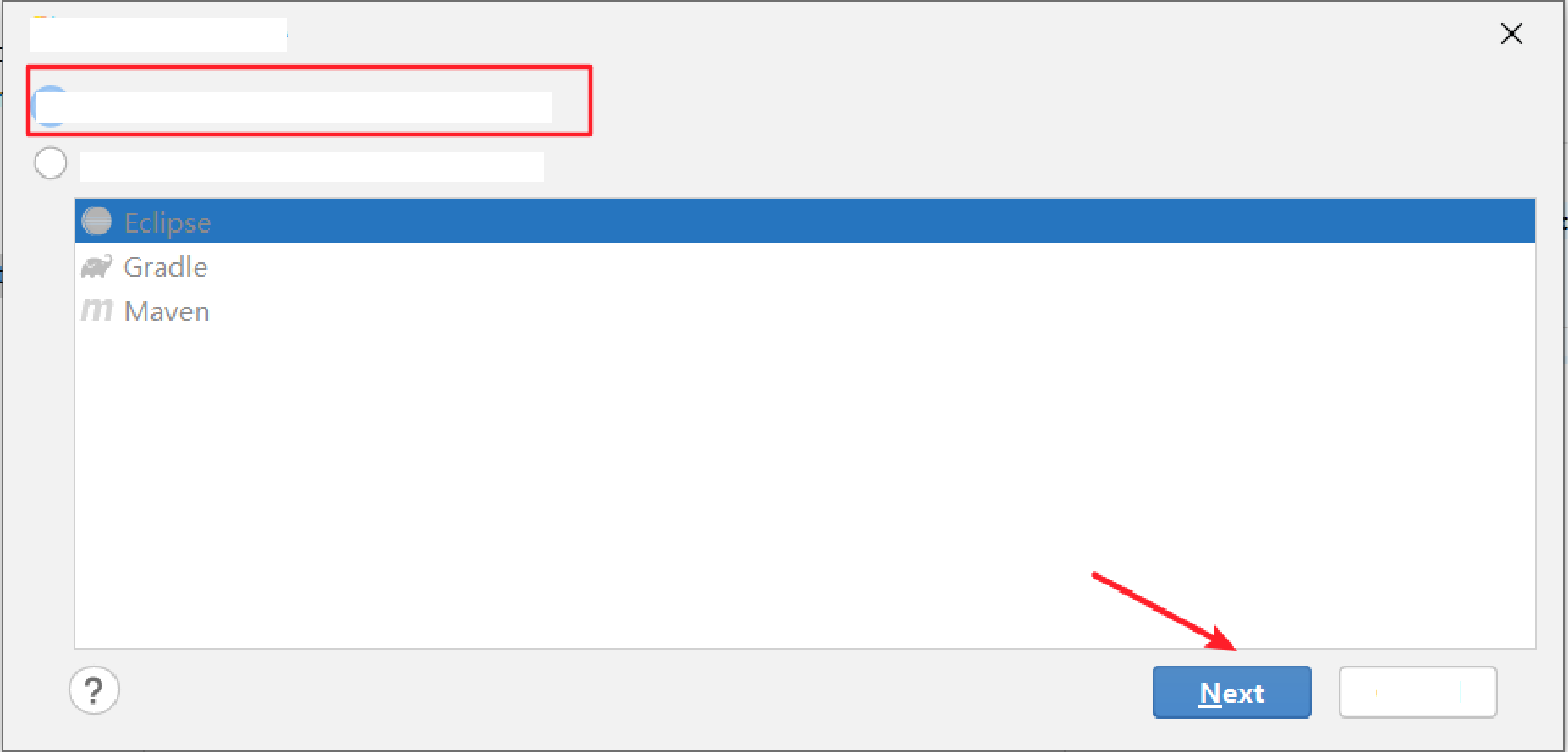
(4)接着可以一路Next下去,最后选择Overwrite


最后点击OK即可了。
同时打开两个IDEA项目工程
1、两个IDEA项目工程效果
有些同学想要把上课练习代码和作业代码分开两个IDEA项目工程。


2、新建一个IDEA项目
注意:第一次需要新建,之后直接打开项目工程即可


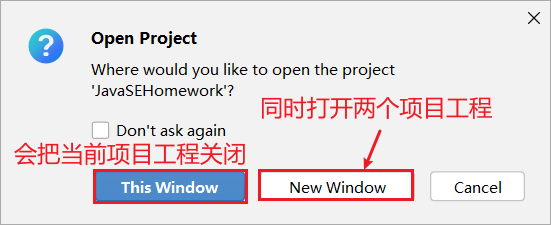
3、打开两个IDEA项目


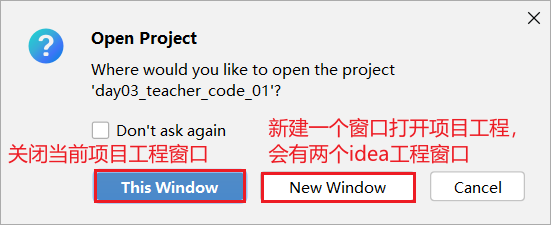
- 导入前几章非IDEA工程代码
1、创建chapter01、chapter02、chapter03等章节的module
将相应章节的源文件粘贴到module的src下。


打开其中各个源文件,会发现有乱码。比如:
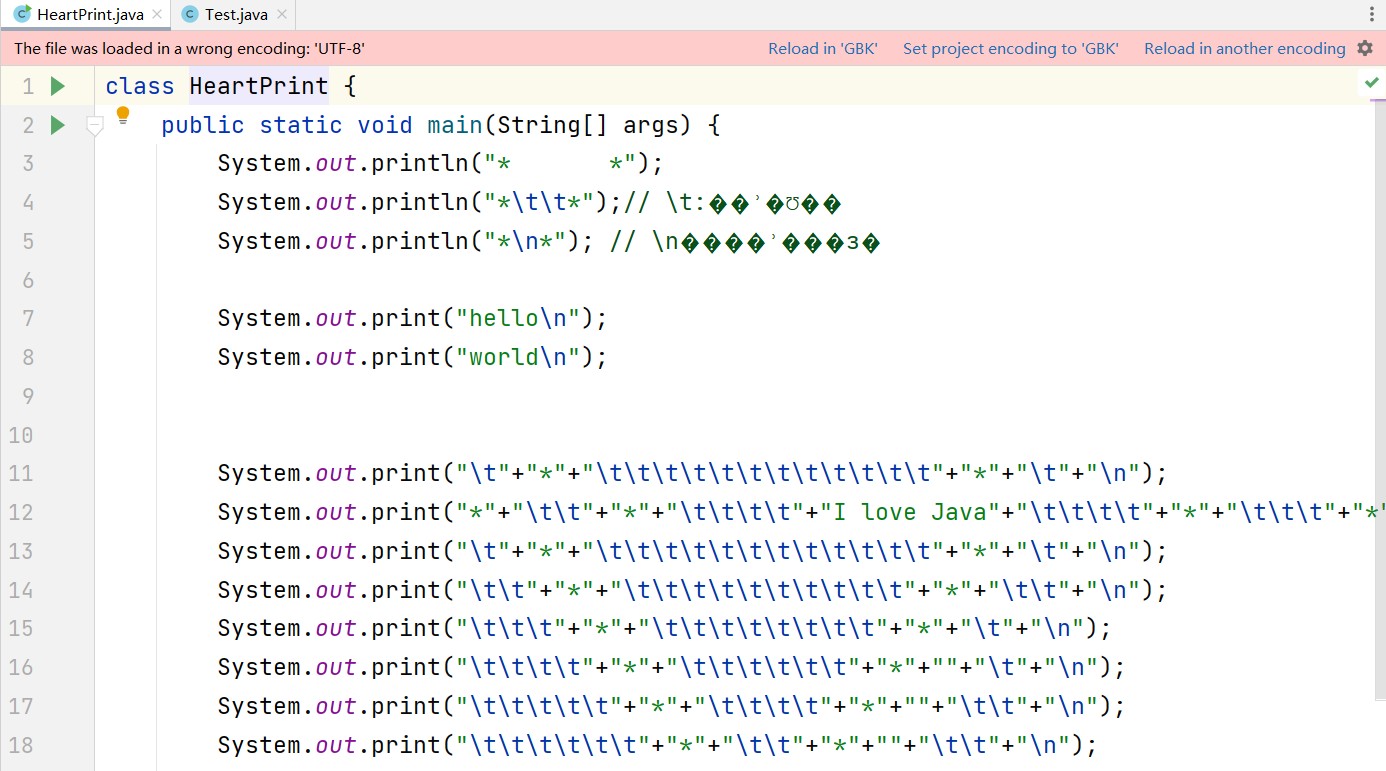
2、设置编码
当前项目是UTF-8。如果原来的.java文件都是GBK的(如果原来.java文件有的是GBK,有的是UTF-8就比较
麻烦了)。
可以单独把这两个模块设置为GBK编码的。
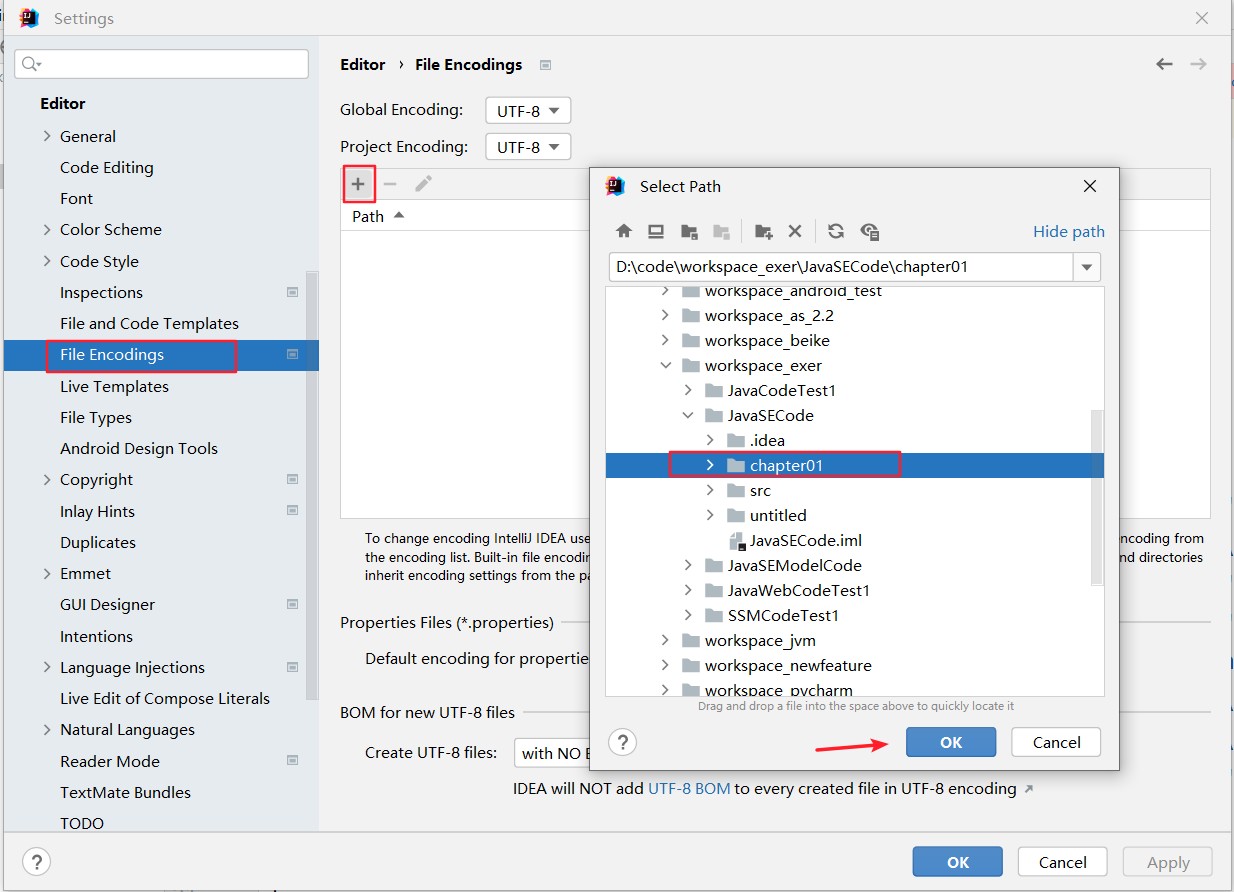
改为GBK,确认即可。如图:
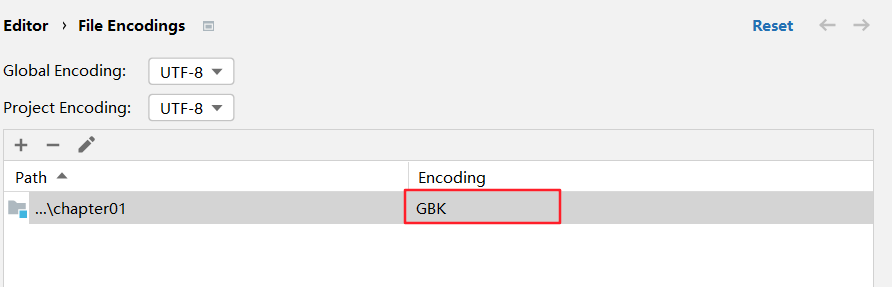
代码模板的使用
查看Postfix Completion模板(后缀补全)
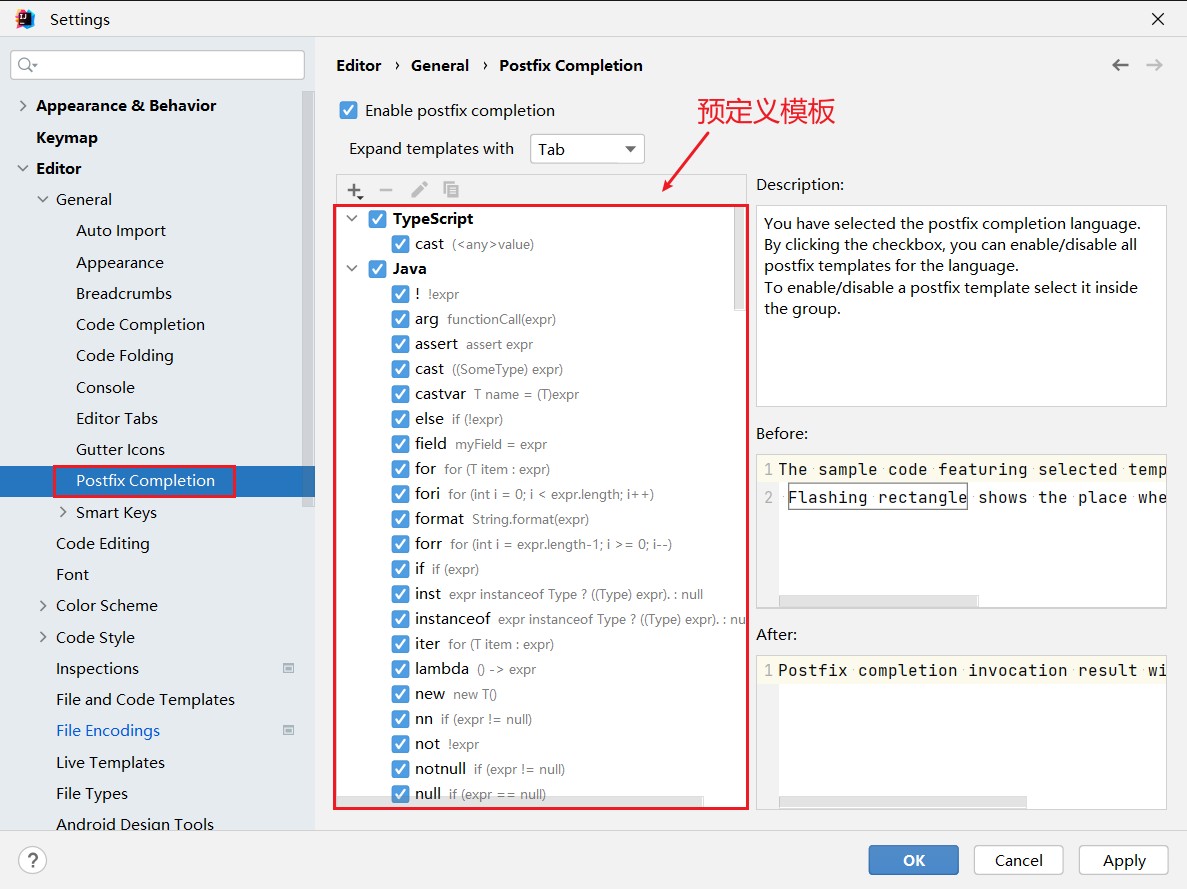
- 查看Live Templates模板(实时模板)
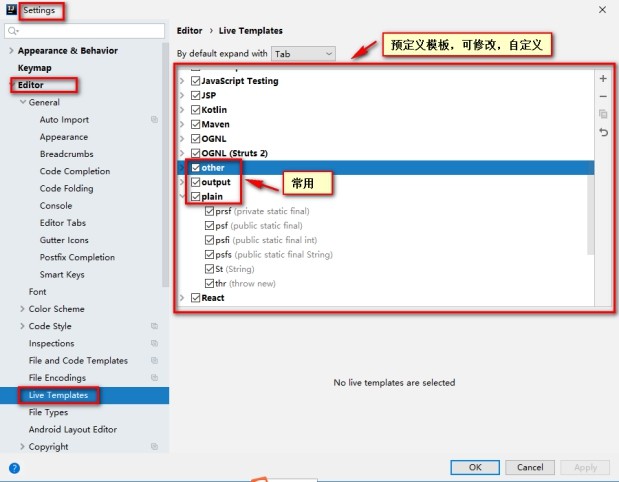
- 常用代码模板
1、非空判断
变量.null:if(变量 == null)
变量.nn:if(变量 != null)
变量.notnull:if(变量 != null) ifn:if(xx == null)
inn:if(xx != null)
2、遍历数组和集合
数组或集合变量.fori:for循环
数组或集合变量.for:增强for循环数组或集合变量.forr:反向for循环
数组或集合变量.iter:增强for循环遍历数组或集合
3、输出语句
sout: 相 当 于 System.out.println soutm: 打 印 当 前 方 法 的 名 称
soutp:打印当前方法的形参及形参对应的实参值soutv:打印方法中声明的最近的变量的值
变量.sout:打印当前变量值
变量.soutv:打印当前变量名及变量值
4、对象操作
创建对象
Xxx.new .var :创建Xxx类的对象,并赋给相应的变量
Xxx.new .field:会将方法内刚创建的Xxx对象抽取为一个属性
强转
对象.cast:将对象进行强转
对象.castvar:将对象强转后,并赋给一个变量
5、静态常量声明
psf:public static final psfi:public static final int psfs:public
static final String prsf:private static final
自定义代码模板
#### 自定义后缀补全模板Keymap
E€Ïitor
G eneral
Auto Impo rt App earan ce Breadcrumbs
Ce d e Co mp letio n
 Code Folding Cens of e Editor Tabs Gutter I
Code Folding Cens of e Editor Tabs Gutter I
cons
Smart Keys Code Editing Font
Ęn abI e p o stźix co mp Ietio n
Expand templates with Tab •
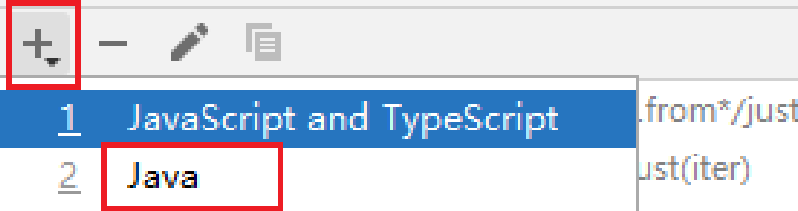
SQL
Groovy
TypeScript "


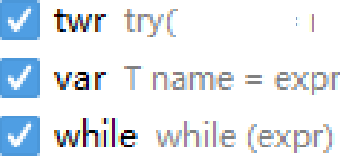

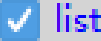


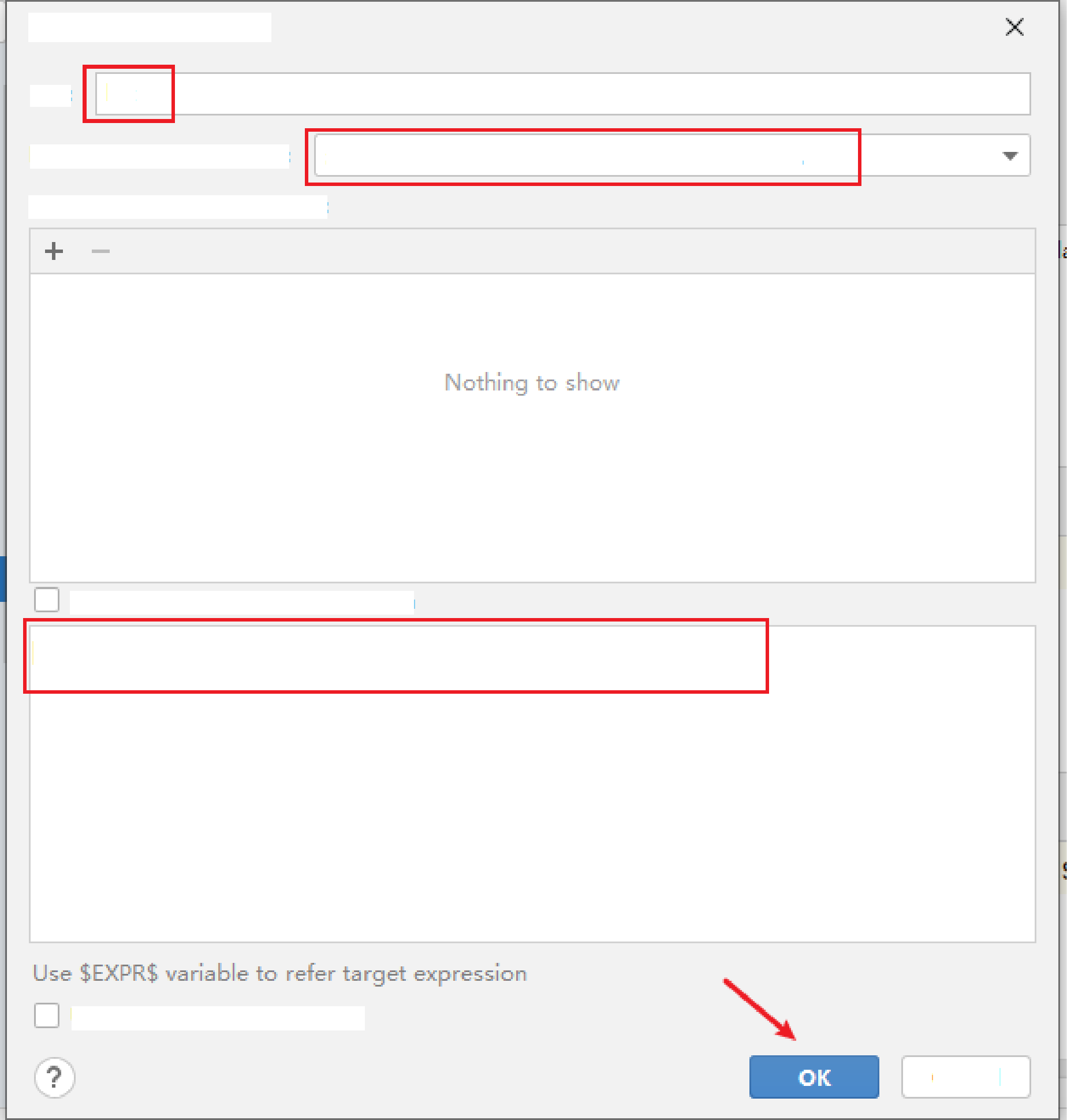
自定义Live Templates
例如:定义sop代表System.out.print();语句
①在Live Templates中增加模板
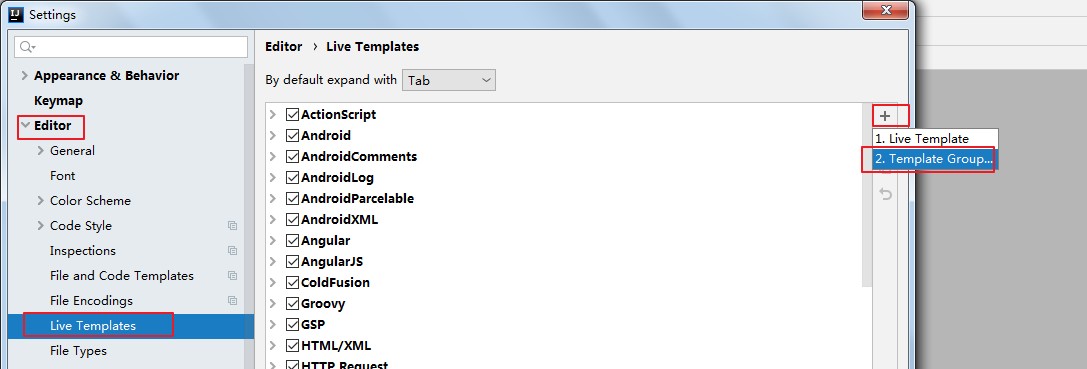
②先定义一个模板的组,这样方便管理所有自定义的代码模板
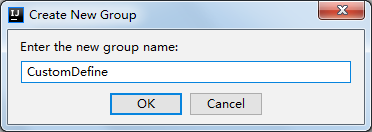
③在模板组里新建模板
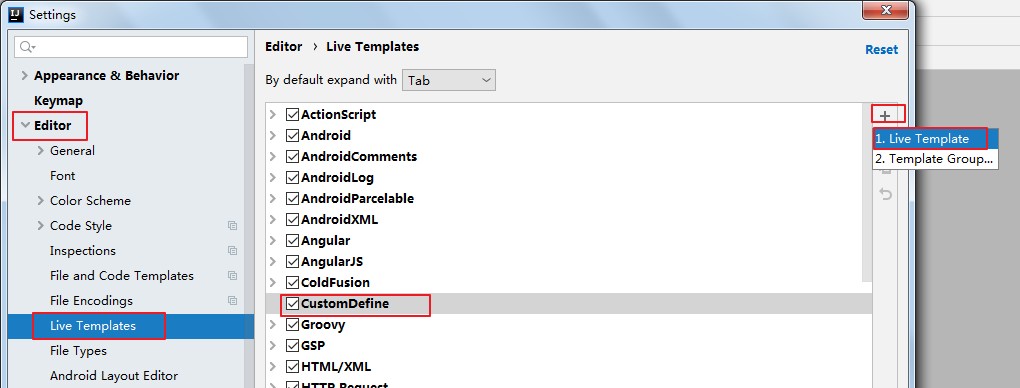
④定义模板(以输出语句为例)
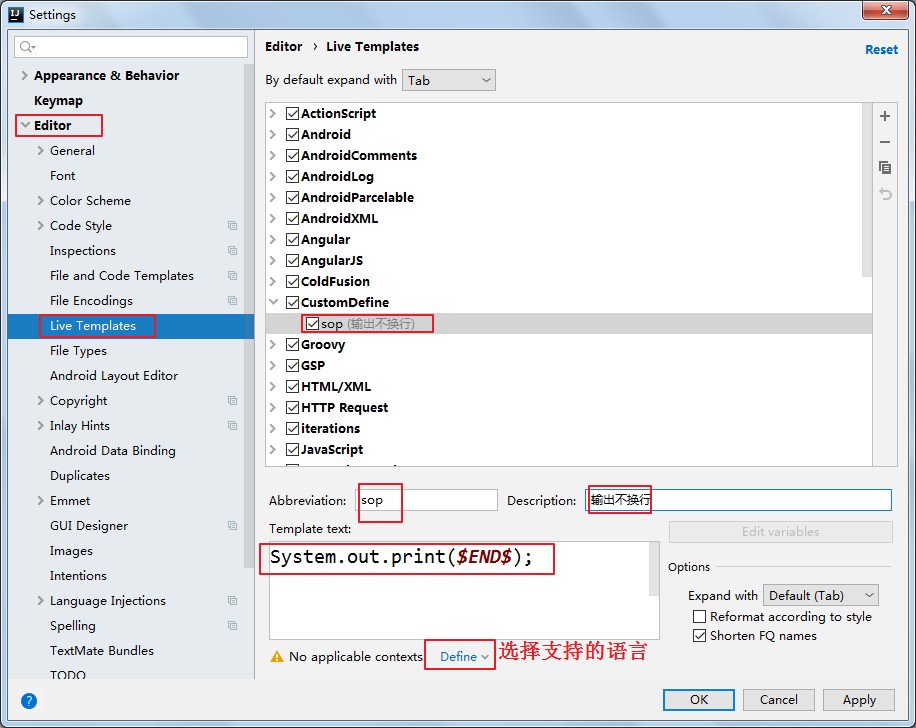
Abbreviation:模板的缩略名称Description:模板的描述Template
text:模板的代码片段
模板应用范围。比如点击Define。选择如下:应用在java代码中。
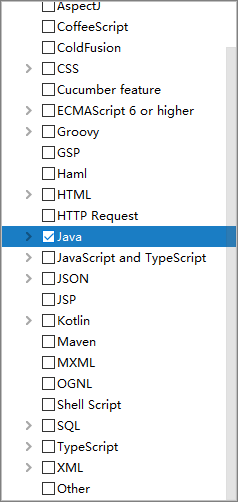
其它模板1:单元测试模板:

其它模板2:创建多线程
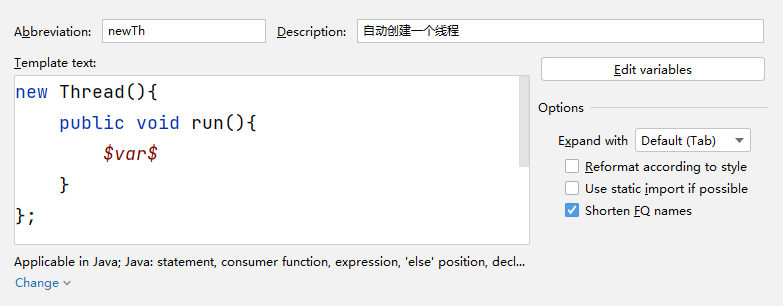
其它模板3:冒泡排序